Page 1

HP Photosmart D5100 series
Benutzerhandbuch
Page 2
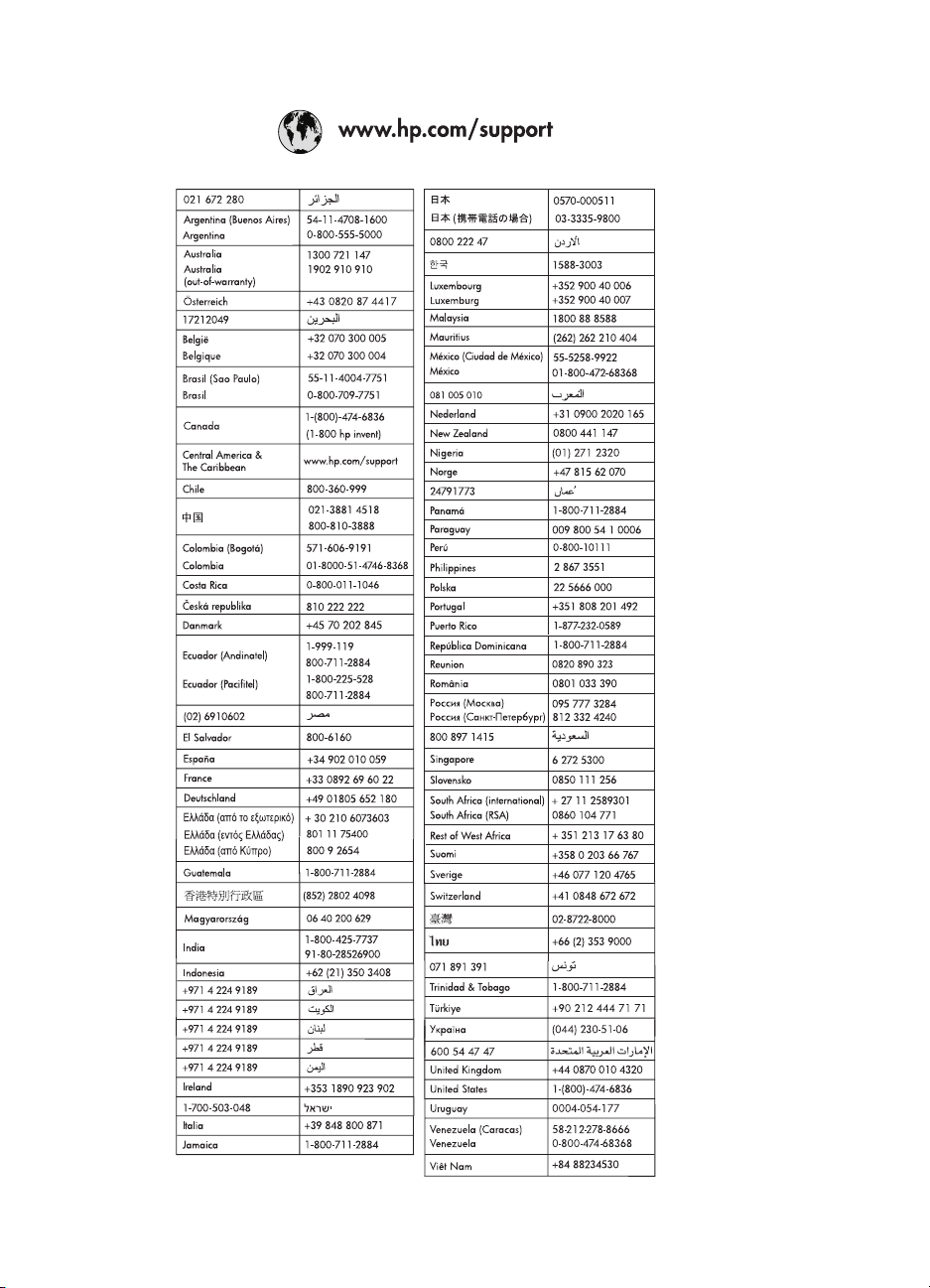
Page 3
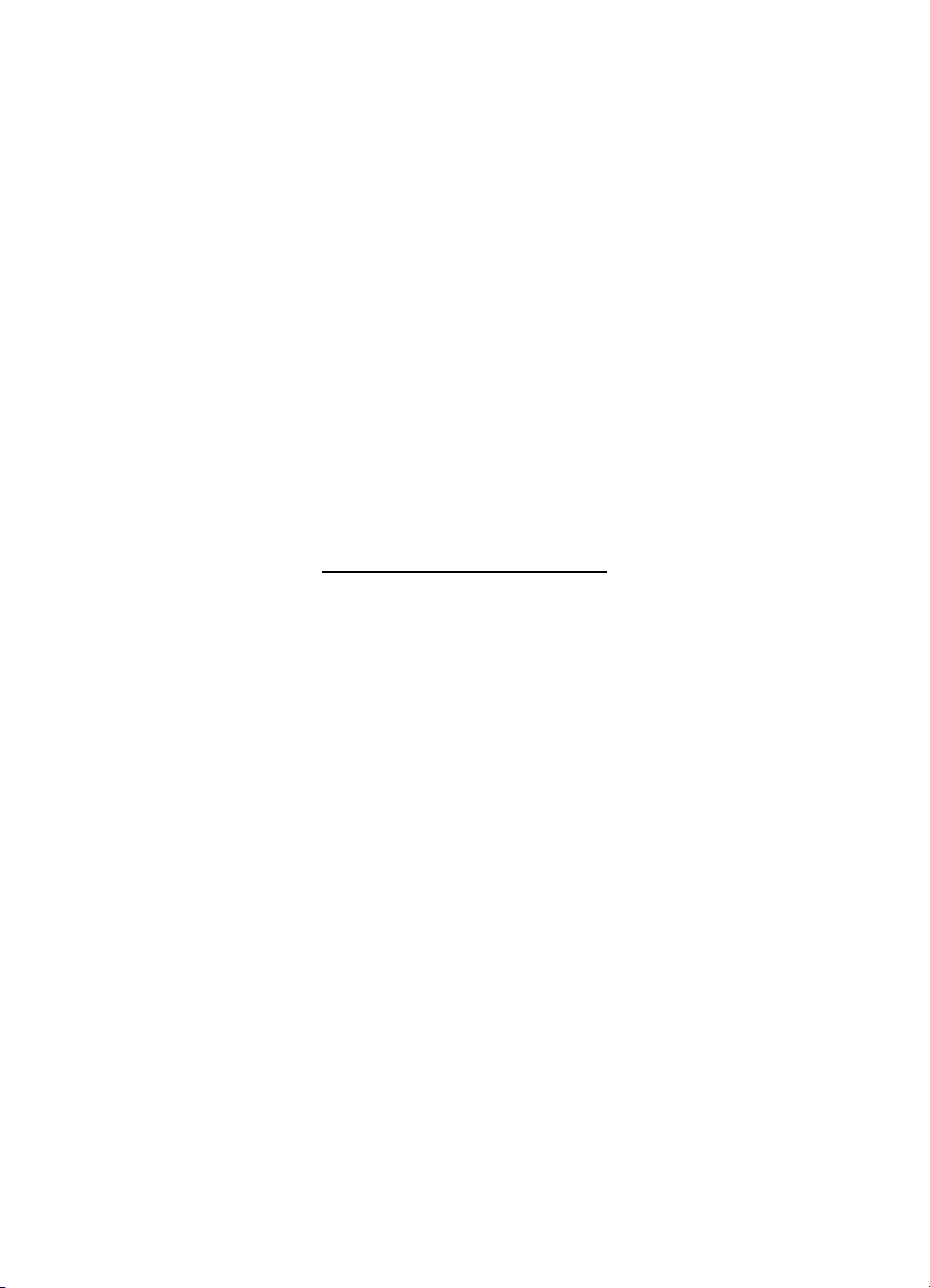
HP Photosmart D5100 Series
HP Photosmart D5100 Series – Benutzerhandbuch
Page 4
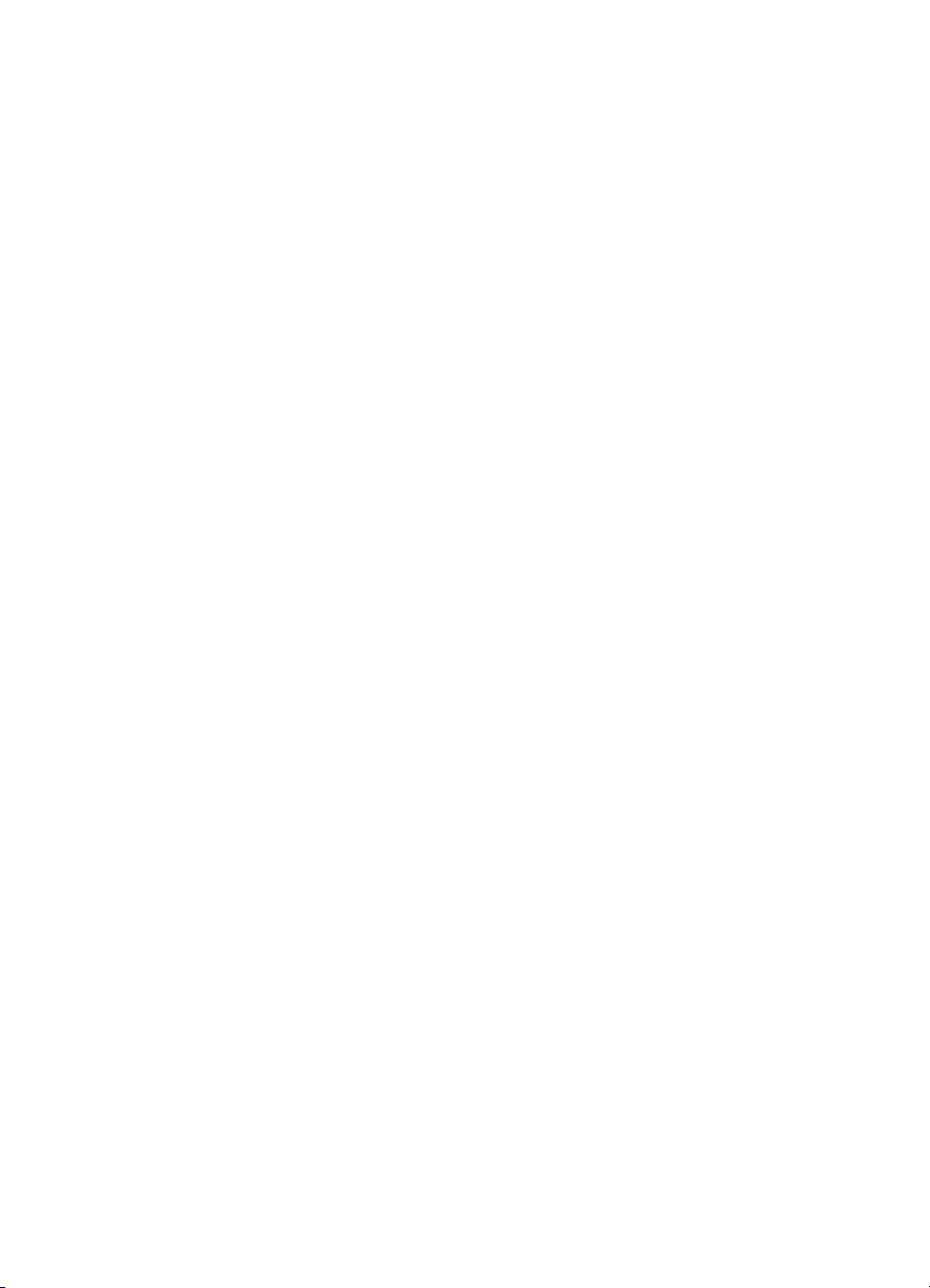
Copyrights und Marken
© 2006 Hewlett-Packard Development
Company, L.P.
Die Informationen in diesem Dokument
können ohne vorherige Ankündigung
geändert werden. Die Vervielfältigung,
Änderung oder Übersetzung ist ohne
vorherige schriftliche Genehmigung
nur im Rahmen des Urheberrechts
zulässig.
Hinweise von HewlettPackard
Die Informationen in diesem Dokument
können ohne vorherige Ankündigung
geändert werden.
Alle Rechte vorbehalten.
Vervielfältigung, Adaption oder
Übersetzung sind ohne vorherige
schriftliche Genehmigung von HewlettPackard nur im Rahmen des
Urheberrechts zulässig.
Für HP Produkte und Dienste gilt nur
die Gewährleistung, die in der
ausdrücklichen
Gewährleistungserklärung des
jeweiligen Produkts bzw. Dienstes
aufgeführt ist. Aus dem vorliegenden
Dokument sind keine weiter reichenden
Garantieansprüche abzuleiten. HP
haftet nicht für technische oder
redaktionelle Fehler oder
Auslassungen in diesem Dokument.
Marken
HP, das HP Logo und Photosmart sind
Eigentum von Hewlett-Packard
Development Company, L.P.
Das Secure Digital-Logo ist eine Marke
der SD Association.
Microsoft und Windows sind
eingetragene Marken der Microsoft
Corporation.
CompactFlash, CF und das CF-Logo
sind Marken der CompactFlash
Association (CFA).
Memory Stick, Memory Stick Duo,
Memory Stick PRO und Memory Stick
PRO Duo sind Marken oder
eingetragene Marken der Sony
Corporation.
MultiMediaCard ist eine Marke der
Infineon Technologies AG
Deutschland, die für die MMCA
(MultiMediaCard Association) lizenziert
ist.
Microdrive ist eine Marke von Hitachi
Global Storage Technologies.
xD-Picture Card ist eine Marke von Fuji
Photo Film Co., Ltd., Toshiba
Corporation und Olympus Optical Co.,
Ltd.
Mac, das Mac-Logo und Macintosh
sind eingetragene Marken von Apple
Computer Inc.
iPod ist eine Marke von Apple
Computer Inc.
Bluetooth ist eine Marke des
Rechteinhabers und wird von HewlettPackard Company unter Lizenz
verwendet.
PictBridge und das PictBridge-Logo
sind Marken der Camera & Imaging
Products Association (CIPA).
Andere Marken und die zugehörigen
Produkte sind Marken oder
eingetragene Marken der jeweiligen
Eigentümer.
Modellspezifische
Zulassungsnummer
Für Ihr Gerät wurde zu
Identifikationszwecken eine
modellspezifische Zulassungsnummer
vergeben. Die Zulassungsnummer
Ihres Geräts lautet VCVRA-0606.
Diese Zulassungsnummer darf aber
nicht mit der Produktbezeichnung (z. B.
HP Photosmart D5100 Series) oder der
Produktnummer (z. B. Q7090A)
verwechselt werden.
Energieverbrauch – Energy
Star®
Hewlett-Packard stellt hochwertige und
umweltverträgliche Produkte her.
Informationen zum HP Programm zur
umweltfreundlichen Produktherstellung
finden Sie in der Online-Hilfe.
Page 5
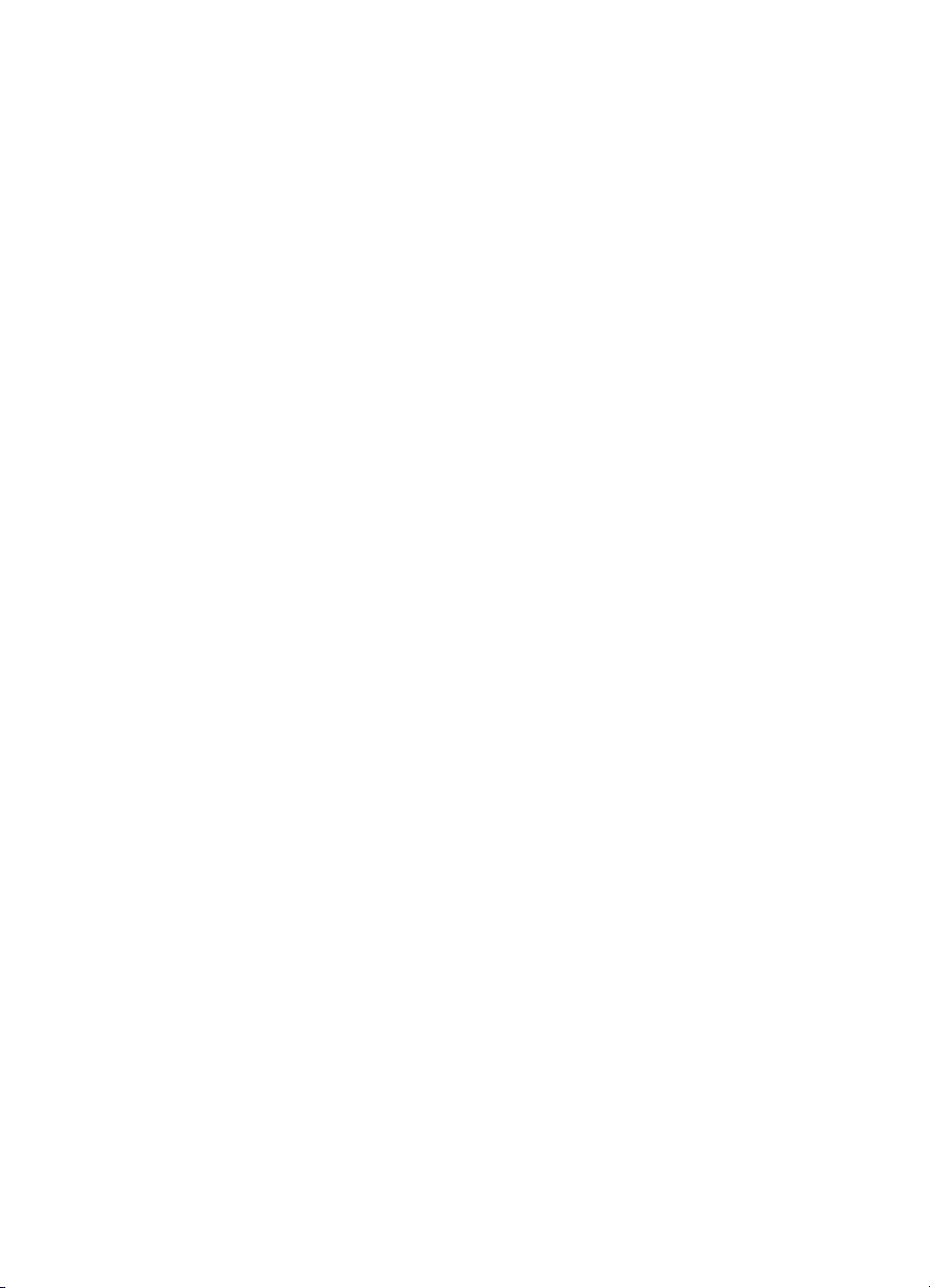
Inhalt
1 Willkommen...........................................................................................................3
2 Druckvorbereitung................................................................................................9
3 Drucken ohne Computer.....................................................................................15
4 Drucken über einen Computer...........................................................................23
5 Bedrucken von CDs und DVDs..........................................................................27
Anzeigen der HP Photosmart-Druckerhilfe.............................................................3
Druckerkomponenten..............................................................................................4
Druckeranzeige.......................................................................................................7
Einlegen von Papier................................................................................................9
Auswählen des richtigen Papiers.....................................................................9
Drucken über das Bedienfeld oder über einen Computer..............................10
Einlegen in das Hauptfach.............................................................................10
Einlegen in das Fotofach................................................................................11
Verwenden von Tintenpatronen............................................................................12
Kaufen von Ersatzdruckpatronen...................................................................12
Tipps zu Druckpatronen.................................................................................12
Einsetzen und Austauschen von Druckpatronen...........................................13
Ausrichten der Druckpatronen zum Erzielen optimaler Ergebnisse...............14
Anschlussmöglichkeiten........................................................................................15
Drucken von einer Speicherkarte..........................................................................16
Einsetzen einer Speicherkarte.......................................................................16
Speicherkartentypen...............................................................................16
Unterstützte Dateiformate.......................................................................17
Ändern des Standardpapierformats...............................................................17
Auswählen der zu druckenden Fotos.............................................................18
Auswählen eines Fotolayouts........................................................................18
Auswählen von Fotos zum Drucken...............................................................19
Drucken von Fotos.........................................................................................20
Herausnehmen einer Speicherkarte..............................................................20
Drucken von Fotos über eine Digitalkamera.........................................................20
Verwenden einer PictBridge-Kamera.............................................................21
Verwenden einer Bluetooth-Kamera..............................................................21
Drucken von Fotos über andere Bluetooth-Geräte...............................................21
Herstellen der Bluetooth-Verbindung.............................................................21
Drucken von Fotos über ein Bluetooth-Gerät.................................................22
Drucken der Fotos auf einem iPod........................................................................22
Verwenden von kreativen Optionen in der Druckersoftware.................................23
HP Photosmart Premier (Windows)...............................................................23
HP Photosmart Essential (Windows).............................................................24
HP Photosmart Studio (Macintosh)................................................................24
HP Photosmart Gemeinsam nutzen...............................................................24
Anzeigen von Fotos auf dem Computerbildschirm................................................25
Speichern von Fotos auf dem Computer...............................................................25
Erstellen und Drucken von CD/DVD-Etiketten......................................................27
HP Photosmart Premier.................................................................................27
HP Photosmart D5100 Series – Benutzerhandbuch 1
Page 6
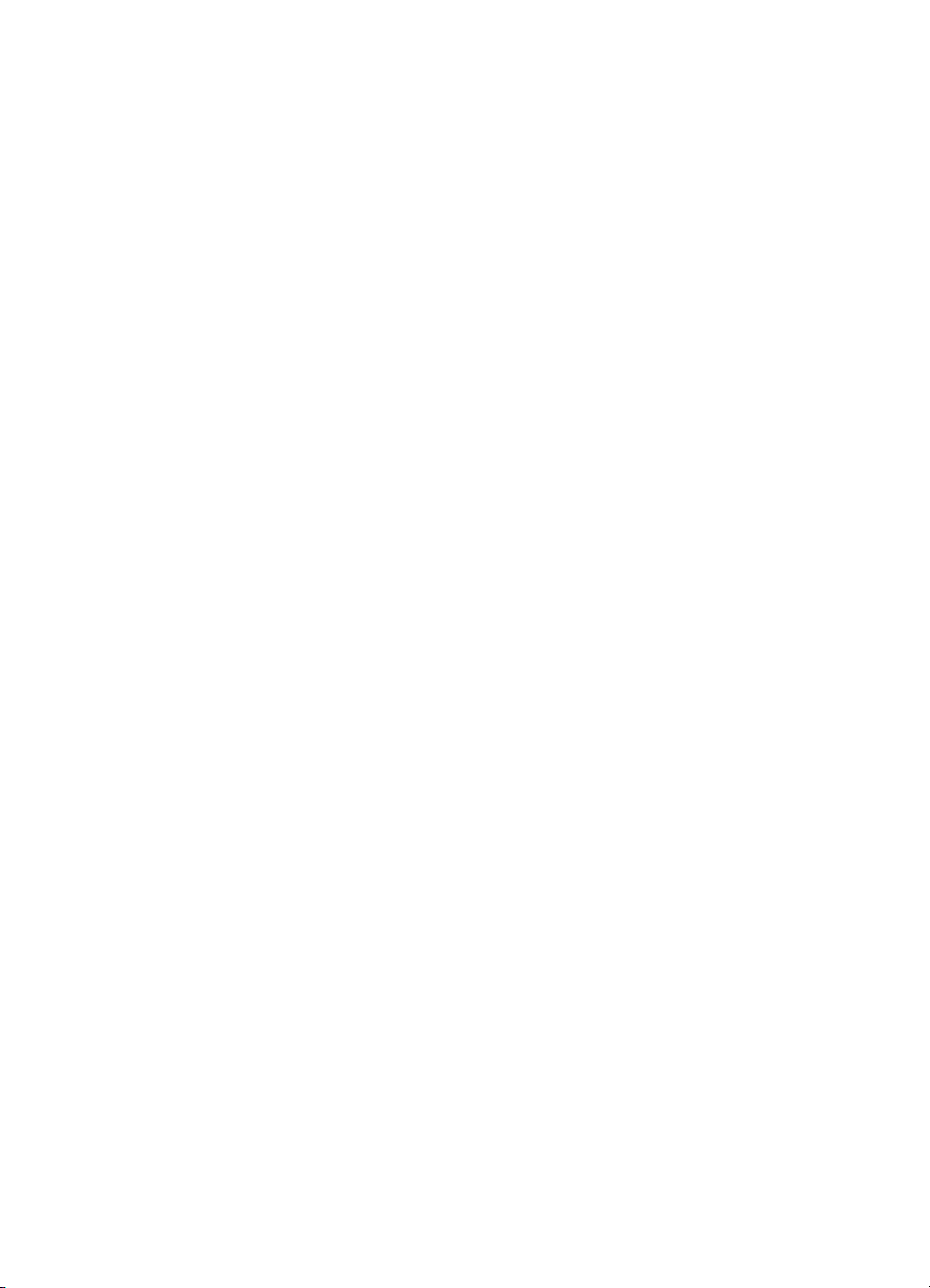
HP Photosmart Studio....................................................................................27
Verwenden von HP Photosmart Premier.......................................................27
Vorbereiten des Druckers für das Bedrucken von CDs oder DVDs......................27
Abschließen des Druckauftrags............................................................................29
6 Pflege und Wartung.............................................................................................31
Reinigen und Warten des Druckers......................................................................31
Reinigen des Druckergehäuses.....................................................................31
Reinigen der Druckpatronen..........................................................................31
Manuelles Reinigen der Druckpatronenkontakte...........................................31
Aktualisieren der Druckersoftware.........................................................................32
Lagern von Drucker und Druckpatronen...............................................................33
Lagern des Druckers......................................................................................33
Aufbewahren der Druckpatronen...................................................................33
Erhalten der Fotopapierqualität.............................................................................34
Aufbewahren von Fotopapier.........................................................................34
Umgang mit Fotopapier..................................................................................34
7 Fehlerbehebung...................................................................................................35
Probleme mit der Druckerhardware.......................................................................35
Probleme beim Drucken........................................................................................37
Probleme beim Bedrucken von CDs oder DVDs...................................................41
Probleme beim Drucken über Bluetooth...............................................................42
Statusanzeigen am Drucker..................................................................................42
8 HP Support...........................................................................................................45
Telefonischer HP Support.....................................................................................45
Anrufen beim HP Support..............................................................................46
Einsenden an den HP Reparaturdienst (nur Nordamerika)...................................46
HP Schnellaustausch (nur Japan).........................................................................47
Zusätzliche Gewährleistungsoptionen...................................................................47
9 Spezifikationen....................................................................................................49
Systemanforderungen...........................................................................................49
Druckerspezifikationen..........................................................................................50
10 HP Gewährleistung..............................................................................................53
Index............................................................................................................................55
2 HP Photosmart D5100 Series
Page 7
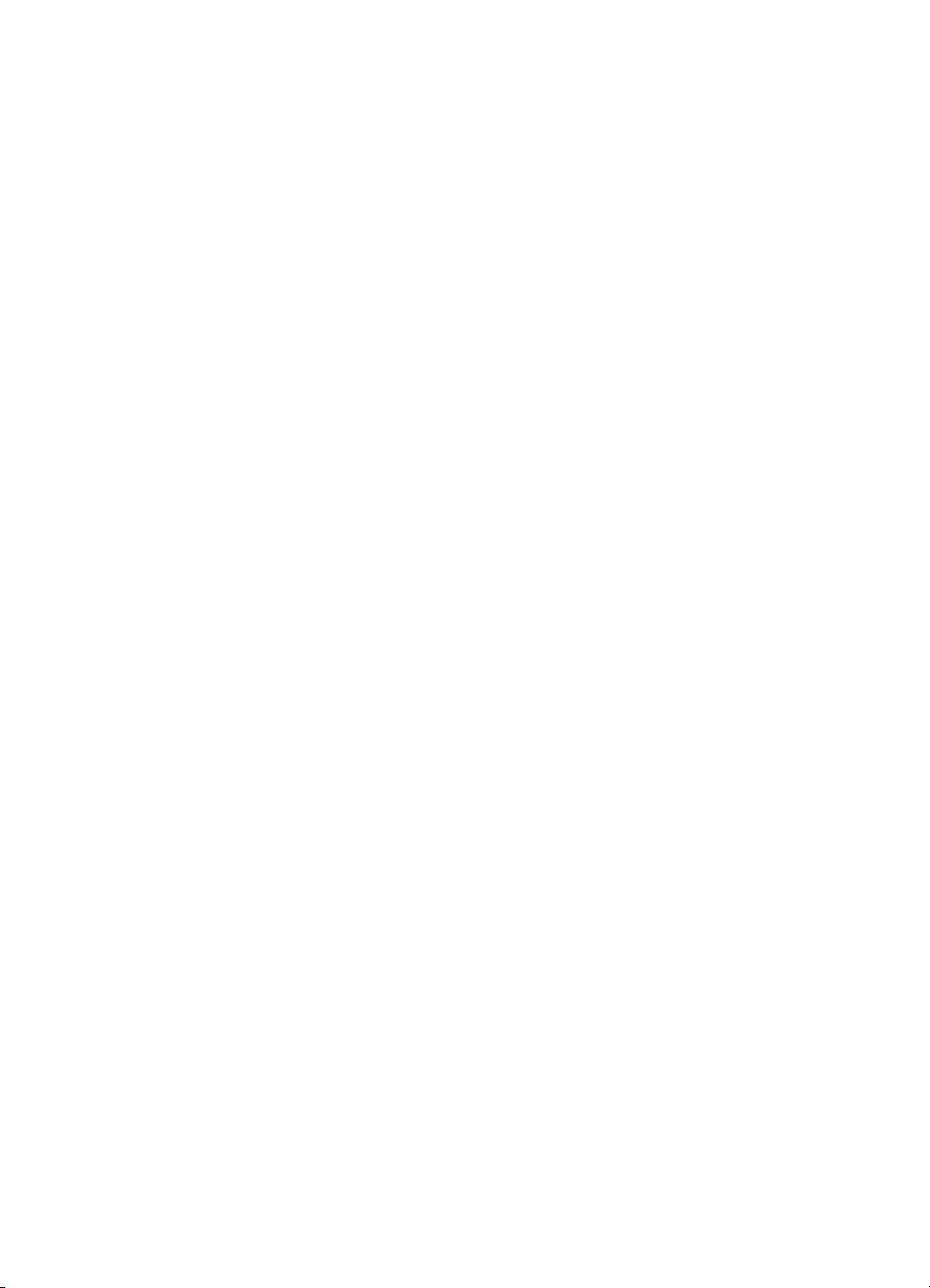
1
Willkommen
Vielen Dank, dass Sie sich für den Drucker HP Photosmart D5100 Series entschieden
haben! Mit Ihrem neuen Fotodrucker können Sie wunderschöne Fotos drucken und
Fotos auf Ihrem Computer speichern. Sie können mit dem HP Photosmart D5100 Series
auch CDs und DVDs direkt bedrucken.
In diesem Handbuch wird hauptsächlich beschrieben, wie Sie Fotos von Speicherkarten,
Digitalkameras, Bluetooth-Geräten und iPods drucken. Informationen zum Drucken über
einen Computer finden Sie in der HP Photosmart-Druckerhilfe, die Sie nach dem
Installieren der HP Photosmart-Software anzeigen können. Eine Übersicht über die
Verwendung des Druckers mit einem Computer finden Sie im Abschnitt Drucken über
einen Computer. Informationen zum Installieren der Software finden Sie in der
Kurzanleitung.
Im Lieferumfang des Druckers ist folgende Dokumentation enthalten:
● Kurzanleitung: Die Kurzanleitung für den HP Photosmart D5100 Series enthält
Anweisungen zum raschen und bequemen Einrichten des Druckers sowie zum
Drucken Ihres ersten Fotos.
● Benutzerhandbuch: Das Benutzerhandbuch für den HP Photosmart D5100 Series
ist das Dokument, das Sie gerade lesen. Hier finden Sie Informationen zu den
wichtigsten Funktionen des Druckers sowie Anleitungen zum Drucken auf
Normalpapier, Fotopapier, CDs und DVDs. Außerdem enthält dieses Dokument
Informationen zur Behebung von Hardwareproblemen.
● HP Photosmart-Druckerhilfe: Die HP Photosmart-Druckerhilfe enthält
Anleitungen zur Verwendung des Druckers mit einem Computer und außerdem
Informationen zum Beheben von Softwareproblemen.
Anzeigen der HP Photosmart-Druckerhilfe
Wenn Sie die HP Photosmart-Software auf einem Computer installiert haben, können
Sie die Druckerhilfe wie folgt anzeigen:
● Windows: Klicken Sie im Menü Start nacheinander auf Programme (bzw. unter
Windows XP auf Alle Programme) > HP > Photosmart D5100 Series >
Photosmart Hilfe.
● Macintosh: Klicken Sie im Finder im Menü Hilfe auf Mac Hilfe. Klicken Sie im Help
Viewer auf Library > HP Photosmart Mac Hilfe.
HP Photosmart D5100 Series – Benutzerhandbuch 3
Page 8
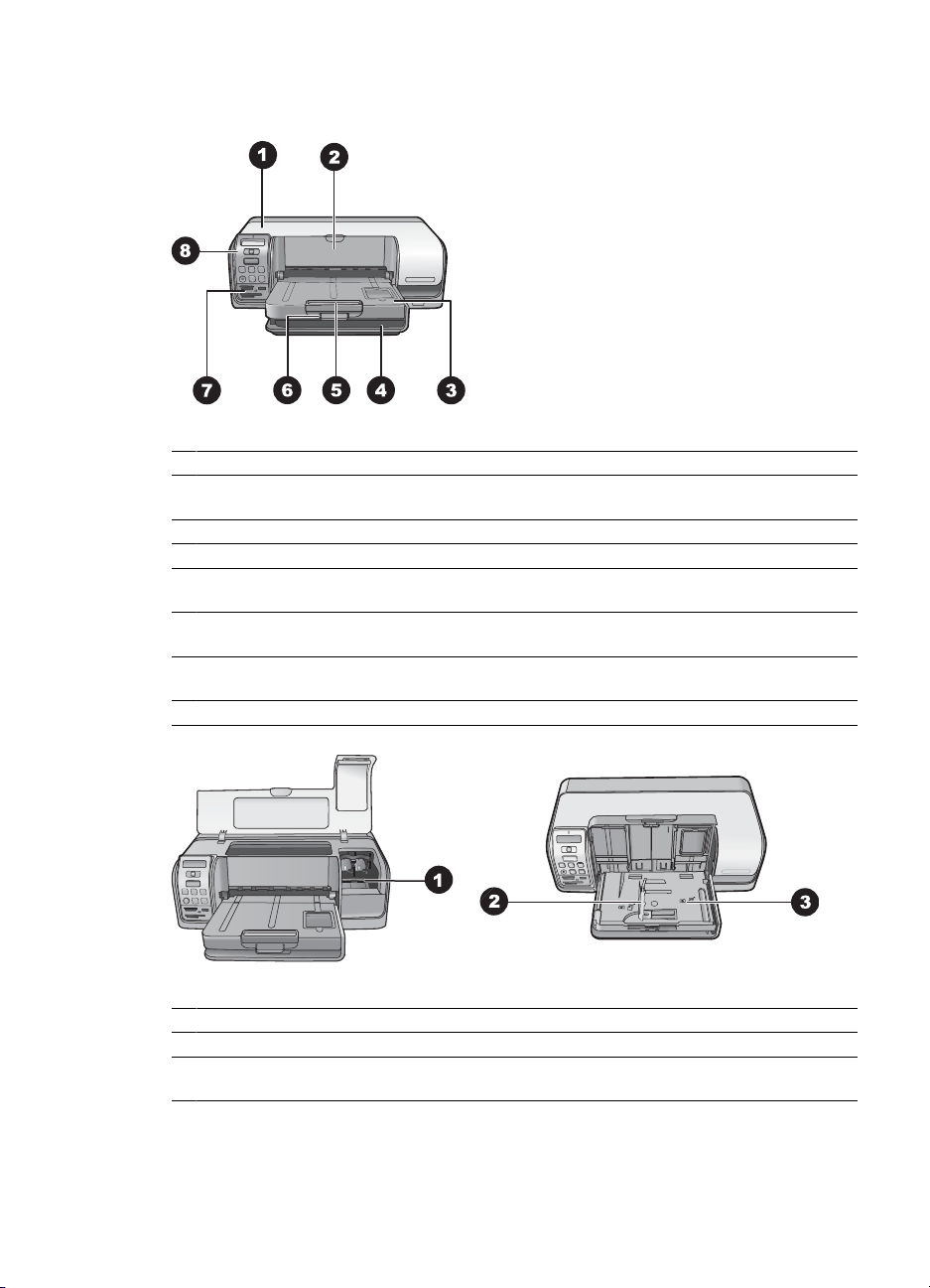
Kapitel 1
Druckerkomponenten
Vorderansicht
1 Hauptabdeckung: Öffnen Sie diese Abdeckung, um die Druckpatronen auszutauschen.
2 CD/DVD-Fach: Wenn Sie eine CD oder DVD bedrucken möchten, klappen Sie dieses Fach
nach unten, und setzen Sie den CD/DVD-Halter mit dem Datenträger ein.
3 Ausgabefach: In diesem Fach werden die gedruckten Dokumente und Fotos ausgegeben.
4 Hauptfach: Legen Sie hier das Papier ein.
5 Ausgabefachverlängerung: Ziehen Sie diese Verlängerung beim Drucken auf
großformatigem Papier heraus, damit die Seiten nicht herunterfallen.
6 Ausgabefachverriegelung: Arretieren Sie mit dieser Verriegelung das Ausgabefach, damit
es richtig geschlossen ist.
7 Speicherkartensteckplätze und PictBridge-Kameraanschluss: Hier können Sie
Speicherkarten einsetzen und PictBridge-kompatible Kameras anschließen.
8 Bedienfeld: Mit diesen Bedienelementen steuern Sie die Druckerfunktionen.
Innenansicht
1 Patronenhalter: Setzen Sie hier die Druckpatronen ein.
2 Papierquerführung: Stellen Sie diese Führung entsprechend dem eingelegten Papier ein.
3 Fotofach: Legen Sie hier Fotopapier oder andere unterstützte kleinformatige Druckmedien
ein.
4 HP Photosmart D5100 Series
Page 9
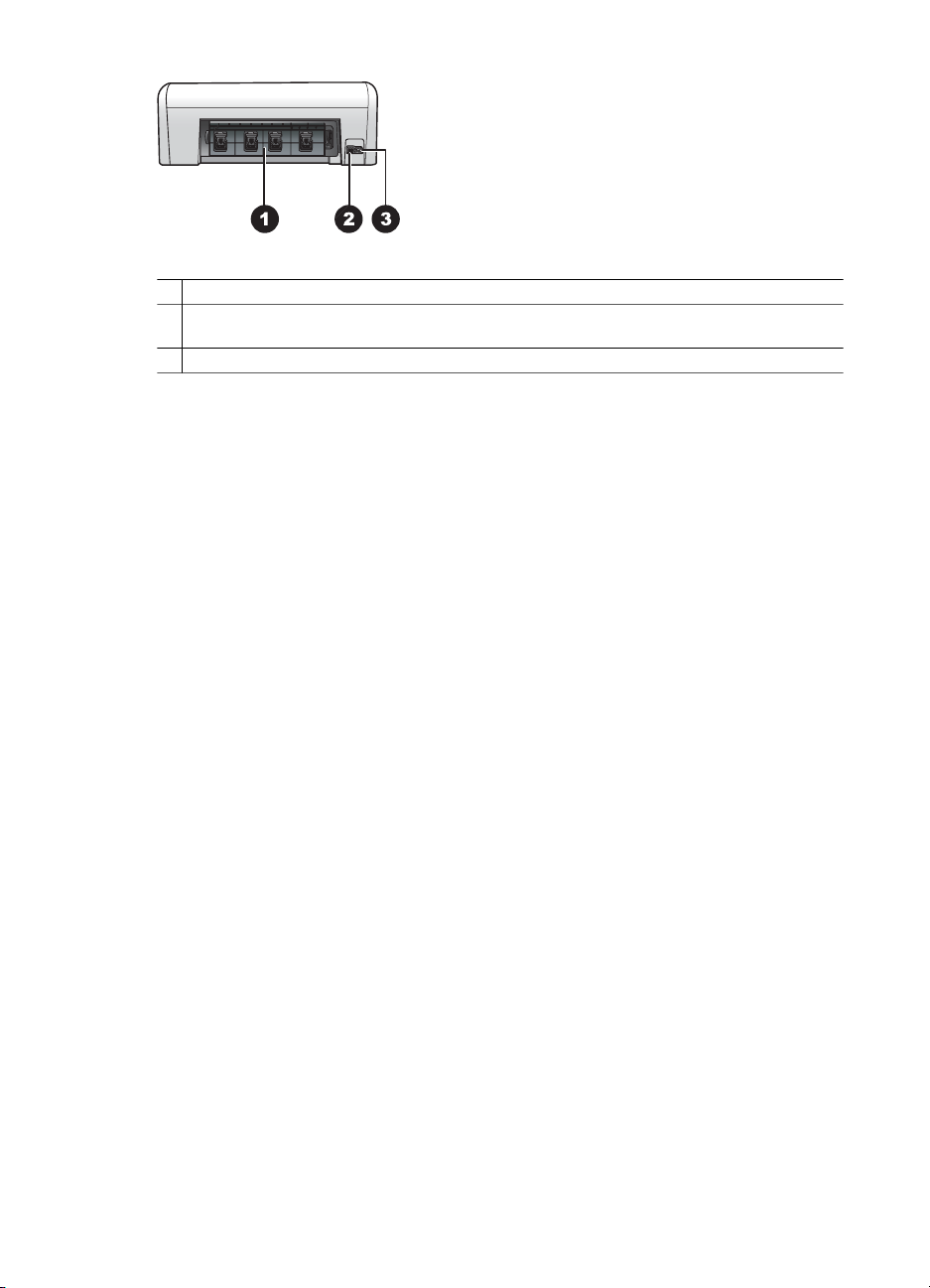
Rückseite des Druckers
1 Hintere Zugangsklappe: Öffnen Sie diese Klappe, um einen Papierstau zu beseitigen.
2 USB-Anschluss: Über diesen Anschluss können Sie den Drucker an einen Computer
anschließen.
3 Netzanschluss: Schließen Sie hier das mitgelieferte Netzkabel an.
HP Photosmart D5100 Series – Benutzerhandbuch 5
Page 10

Kapitel 1
Bedienfeld
1 Druckeranzeige: Hier werden Indexnummern der Fotos, Informationen zum Seitenlayout
und der geschätzte Tintenfüllstand angezeigt.
2
Fotos auswählen und : Mit diesen Tasten können Sie durch die Fotos auf einer
Speicherkarte blättern.
3 OK: Mit dieser Taste können Sie die angezeigte Fotoindexnummer zum Drucken auswählen
bzw. deren Auswahl aufheben.
4 Drucken: Mit dieser Taste können Sie die ausgewählten Fotos von der eingesetzten
Speicherkarte drucken.
5 Fotofach: Mit dieser Taste wählen Sie das Fotofach für den nächsten Druckauftrag über
das Bedienfeld aus.
6 Photosmart Express: Mit dieser Taste öffnen Sie die Anwendung HP Photosmart Express
(Windows) oder HP Photosmart Studio (Macintosh) auf dem Computer.
7 Abbrechen: Mit dieser Taste brechen Sie den aktuellen Druckauftrag ab.
8 Netztaste: Mit dieser Taste schalten Sie den Drucker ein oder aus.
9 Photo-Index: Mit dieser Taste können Sie eine Indexseite mit Miniaturansichten aller Fotos
auf der eingesetzten Speicherkarte drucken.
10 Layout: Mit dieser Taste können Sie das Fotolayout auswählen.
6 HP Photosmart D5100 Series
Page 11
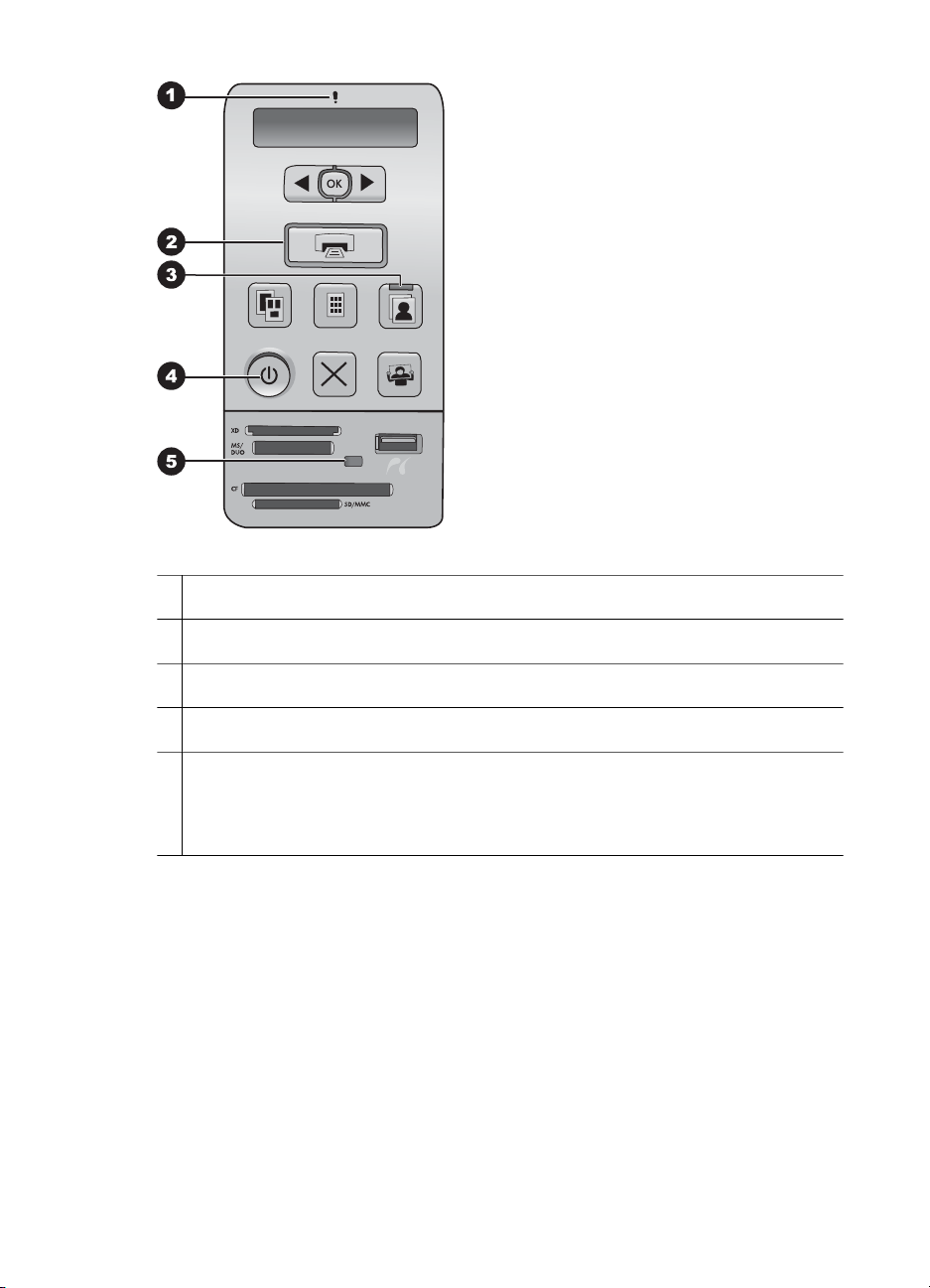
Anzeigeleuchten
1 Achtung: Diese LED blinkt rot, wenn ein Problem aufgetreten oder ein Benutzereingriff
erforderlich ist.
2 Drucken: Diese LED leuchtet grün, wenn der Drucker druckbereit ist. Sie blinkt grün, wenn
der Drucker einen Auftrag ausführt.
3 Fotofach: Diese LED leuchtet grün, wenn das Papier für den nächsten Druckauftrag über das
Bedienfeld aus dem Fotofach eingezogen wird.
4 Netz: Diese LED leuchtet grün, wenn der Drucker eingeschaltet ist. Andernfalls ist die LED
aus.
5 Speicherkarte/PictBridge-Kamera: Diese LED leuchtet grün, wenn eine Speicherkarte
richtig eingesetzt bzw. eine PictBridge-kompatible Kamera angeschlossen ist. Sie blinkt grün,
wenn der Drucker auf die Speicherkarte oder die PictBridge-kompatible Kamera zugreift. Die
LED ist aus, wenn Sie keine oder mehrere Speicherkarten eingesetzt bzw. keine PictBridgekompatible Kamera angeschlossen haben.
Druckeranzeige
Auf der Anzeige des HP Photosmart D5100 Series werden Informationen zum
Druckerstatus und zur Auswahl von Fotos angezeigt. Die Druckeranzeige besteht aus
siebensegmentigen Anzeigeelementen, einem Häkchensymbol, einem
Seitenlayoutsymbol, zwei Patronensymbolen und einem Papiersymbol (siehe folgende
Abbildung).
HP Photosmart D5100 Series – Benutzerhandbuch 7
Page 12
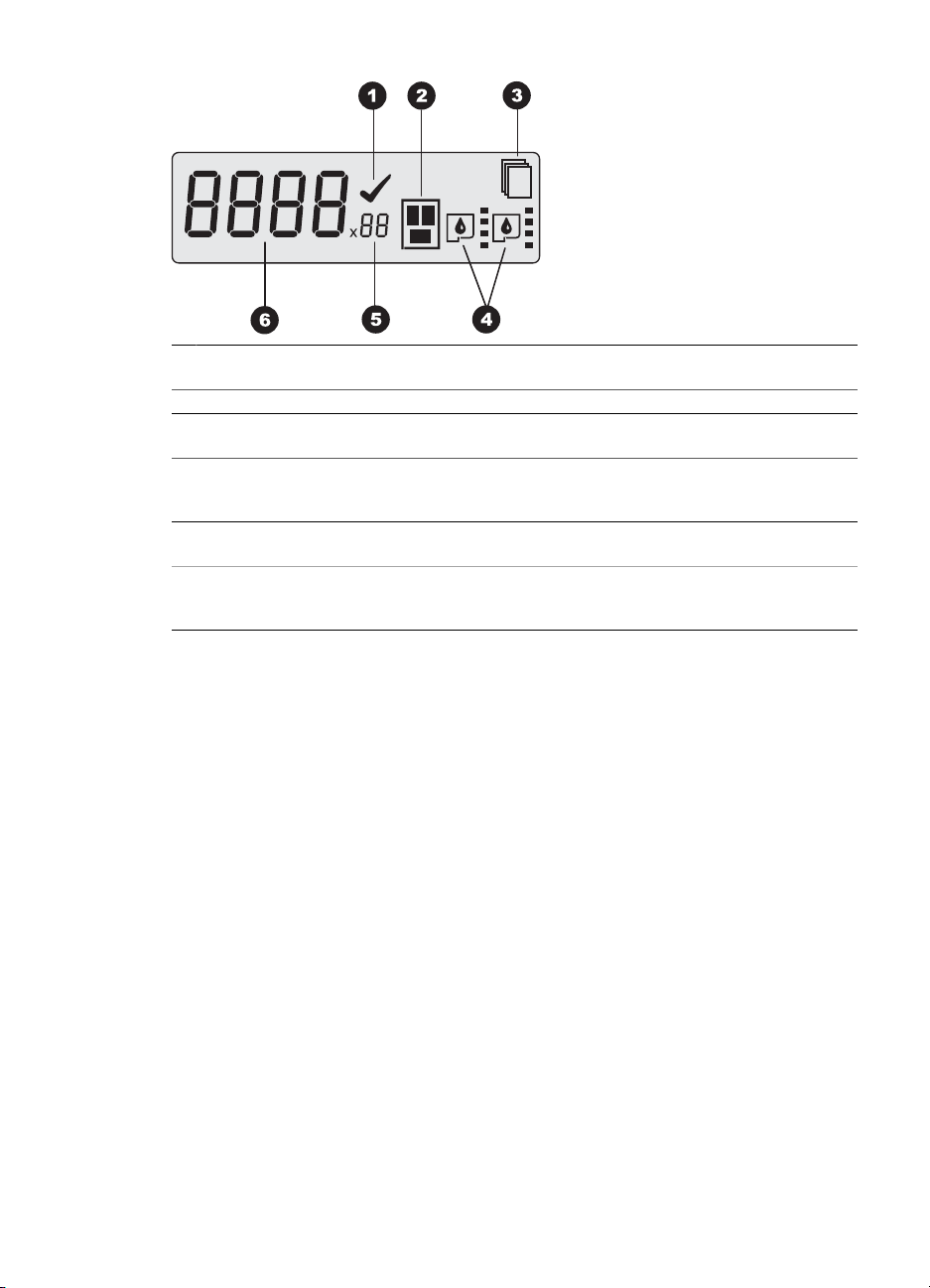
Kapitel 1
1 Häkchensymbol: An diesem Symbol ist zu erkennen, dass das Foto zum Drucken
ausgewählt wurde.
2 Seitenlayoutsymbol: Dieses Symbol gibt das ausgewählte Seitenlayout an.
3 Papiersymbol: Dieses Symbol blinkt, wenn kein Papier eingelegt oder ein Papierstau
aufgetreten ist.
4 Patronensymbole: Diese Symbole stehen für die Patronen in den Halterungen. Sie werden
angezeigt, wenn die Patronen eingesetzt sind. An den Balken neben den Symbolen ist der
geschätzte Tintenfüllstand zu erkennen.
5 Kopiensymbol: Dieses Symbol gibt die Anzahl der zu druckenden Kopien an. Es wird nicht
angezeigt, wenn Sie nur eine Kopie drucken.
6 Fotonummernanzeige: Hier wird die Indexnummer des Fotos auf der Speicherkarte
angezeigt. Außerdem wird angezeigt, ob eine DPOF-Datei (Digital Print Order Format)
vorhanden ist.
8 HP Photosmart D5100 Series
Page 13
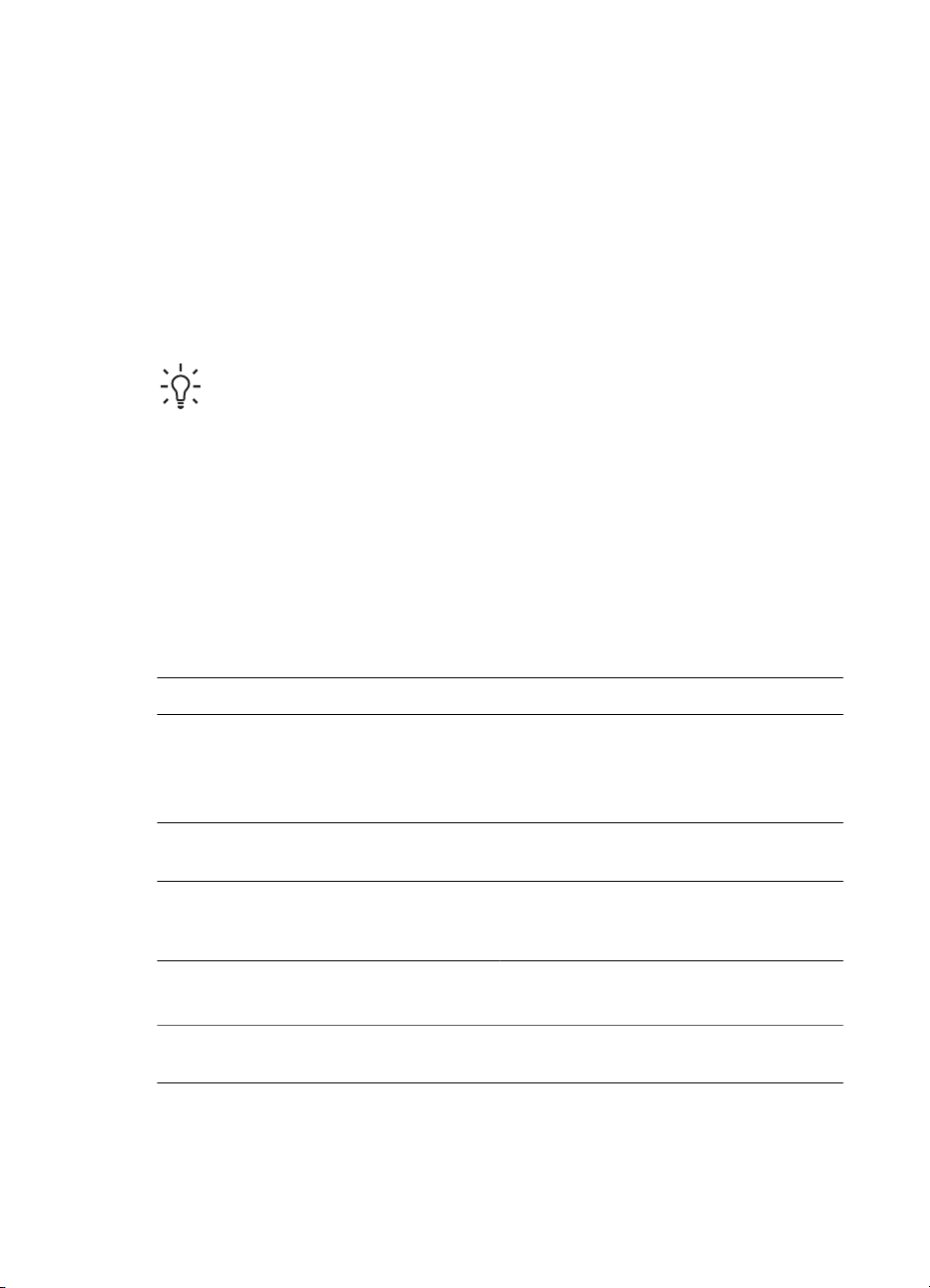
2
Druckvorbereitung
Dieser Abschnitt enthält folgende Themen:
● Einlegen von Papier
● Verwenden von Tintenpatronen
Einlegen von Papier
Wählen Sie das geeignete Papier aus, und legen Sie es richtig in das Hauptfach oder
Fotofach ein, damit die bestmögliche Druckqualität gewährleistet ist.
Tipp Legen Sie jeweils nur eine Papiersorte und ein Papierformat ein. Mischen
Sie keine Papiersorten oder Papierformate im Hauptfach bzw. Fotofach.
Auswählen des richtigen Papiers
Eine Liste der verfügbaren HP Papiersorten und Informationen zum Bestellen von
Verbrauchsmaterial finden Sie auf folgenden Websites:
● www.hpshopping.com (USA)
● www.hp.com/go/supplies (Europa)
● www.hp.com/jp/supply_inkjet (Japan)
● www.hp.com/paper (Asiatisch-pazifischer Raum)
Wenn Sie mit dem Drucker optimale Ergebnisse erzielen möchten, verwenden Sie eine
dieser hochwertigen Fotopapiersorten.
Verwendungszweck
Hochwertige, haltbare Druckausgaben
und Vergrößerungen
Bilder mit mittlerer bis hoher Auflösung
von Scannern und Digitalkameras
Schnell trocknende, wasserfeste und
gegen Fingerabdrücke unempfindliche
Hochglanzfotos
Schnappschüsse und Geschäftsfotos HP Fotopapier
Textdokumente, Entwürfe, Test- und
Ausrichtungsseiten
HP Photosmart D5100 Series – Benutzerhandbuch 9
Empfohlene Papiersorte
HP Premium Plus Fotopapier
(in einigen Ländern/Regionen auch unter
der Bezeichnung HP Colorfast Fotopapier
bekannt)
HP Premium Fotopapier
HP Advanced Fotopapier
HP Fotopapier für den täglichen Gebrauch
HP Mehrzweckpapier
Page 14
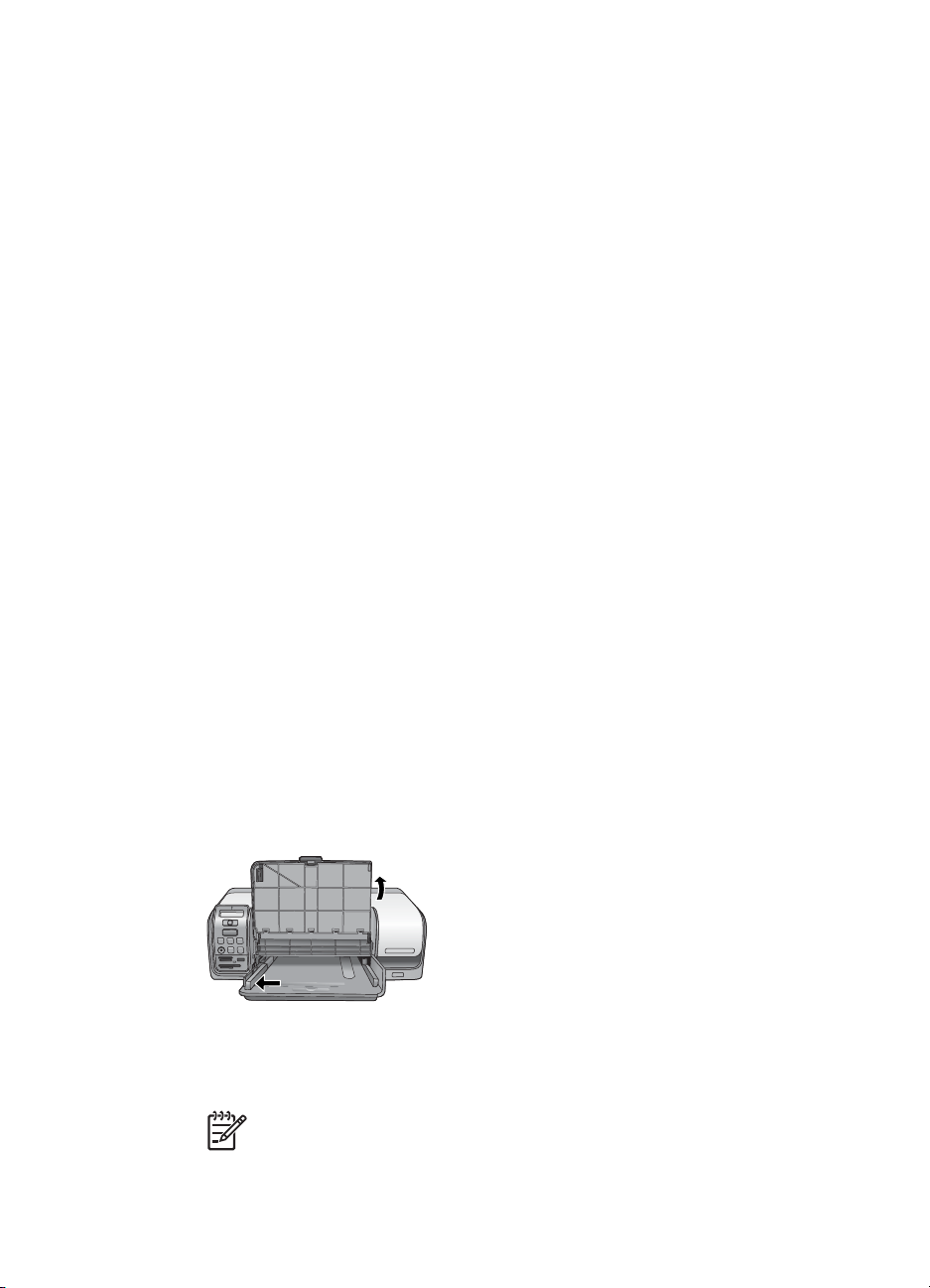
Kapitel 2
So halten Sie Ihr Papier in gutem Zustand:
● Bewahren Sie Fotopapier in der Originalverpackung oder in einem Kunststoffbeutel
auf.
● Bewahren Sie das Papier flach liegend an einem kühlen, trockenen Ort auf. Sollten
die Papierkanten aufwellen, legen Sie das Papier in eine Kunststoffhülle und biegen
es vorsichtig in Gegenrichtung der Wellung, bis es wieder glatt ist.
● Halten Sie Fotopapier nur an den Kanten, um Flecken zu vermeiden.
Drucken über das Bedienfeld oder über einen Computer
Wenn Sie über einen Computer drucken, können Sie Papier im Format 7,6 x 12,7 cm
bis 22 x 61 cm (3 x 5 Zoll bis 8,5 x 14 Zoll) verwenden. Beim direkten Drucken über das
Bedienfeld wird Papier im Format A6, A4, 10 x 15 cm (4 x 6 Zoll) mit oder ohne
Abreißstreifen, 8,5 x 11 Zoll, Hagaki und L unterstützt.
Einlegen in das Hauptfach
In das Hauptfach können folgende Druckmedien eingelegt werden:
● Papier im Format Letter oder A4
● Transparentfolien
● Fotopapier im Format 20 x 25 cm (8 x 10 Zoll)
● Briefumschläge mit einer Mindestbreite von 28 cm (11 Zoll)
● Fotopapier im Format 7,62 x 13 cm (3 x 5 Zoll)
● Papier im Format A6
● Karten im Format L
● Fotopapier im Format 13 x 18 cm (5 x 7 Zoll)
● Papier im Format 2L
● Fotokarten im Format 10 x 20 cm (4 x 8 Zoll)
● Papier im Format B5
● Briefumschläge mit einer Höchstbreite von 28 cm (11 Zoll)
So legen Sie Papier in das Hauptfach ein:
1. Klappen Sie das Fotofach nach oben.
2. Nehmen Sie das gesamte Papier aus dem Hauptfach heraus.
3. Schieben Sie die Papierquerführung ganz nach links.
4. Legen Sie das Papier mit der zu bedruckenden Seite nach unten in das
Hauptfach ein. Schieben Sie das Papier bis zum Anschlag in den Drucker.
Legen Sie Briefumschläge mit der Klappe nach links ein. Stecken Sie die Klappen
in die Briefumschläge, um Papierstaus zu vermeiden.
Hinweis Richten Sie das Papier rechtsbündig im Fach aus.
10 HP Photosmart D5100 Series
Page 15
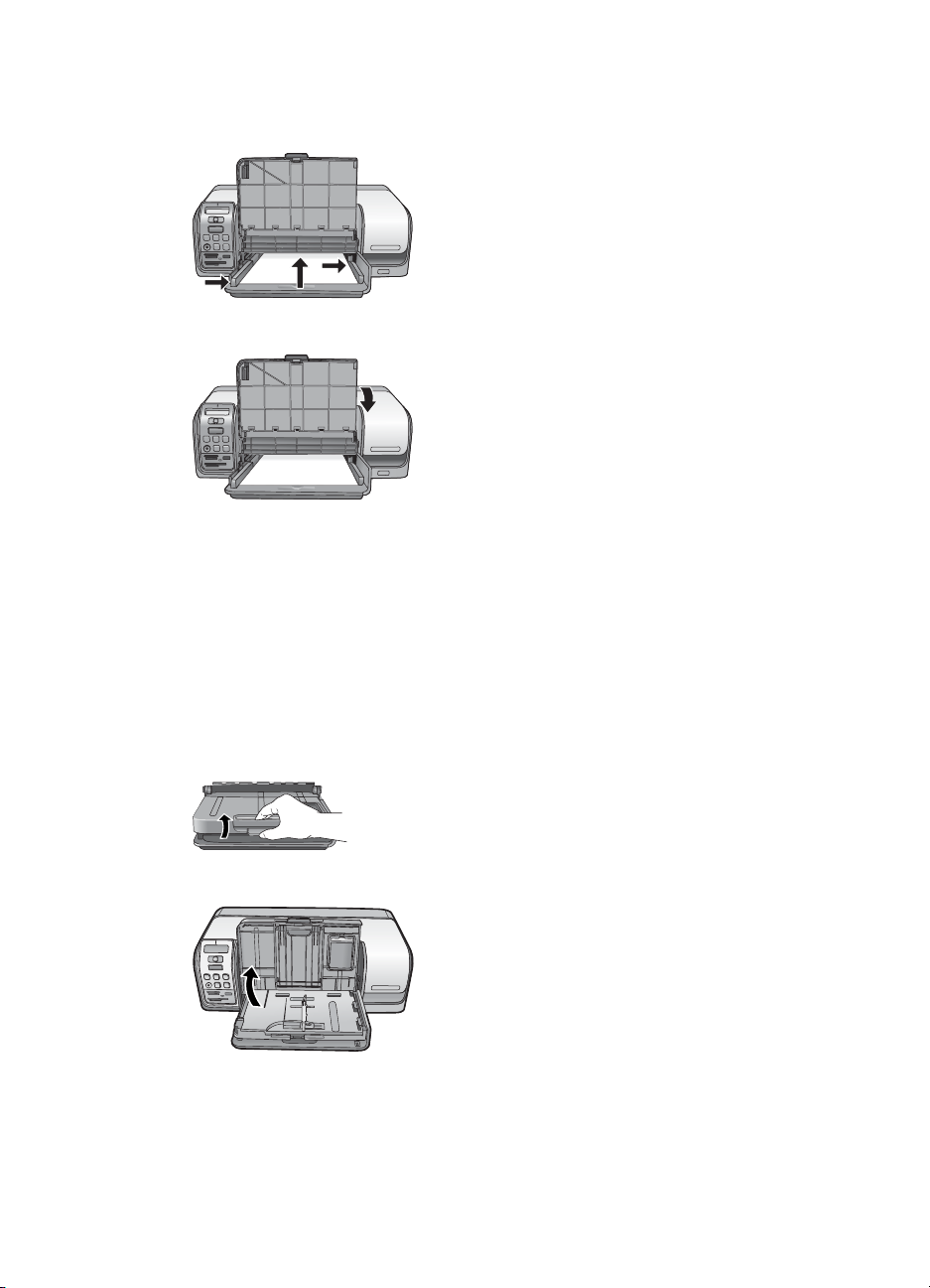
5. Schieben Sie die Papierquerführung nach innen, bis sie am Papier anliegt, ohne es
zu biegen.
6. Klappen Sie das Fotofach nach unten.
Einlegen in das Fotofach
In das Fotofach können folgende Druckmedien eingelegt werden:
● Fotopapier im Format 10 x 15 cm (4 x 6 Zoll) mit oder ohne Abreißstreifen
● Fotopapier im Format 13 x 18 cm (5 x 7 Zoll)
● Karteikarten
● Hagaki-Karten
So legen Sie Papier in das Fotofach ein:
1. Drücken Sie von unten auf die Verriegelung des Ausgabefachs, und ziehen Sie sie
nach oben, um das Ausgabefach vom Fotofach zu trennen.
2. Klappen Sie das Ausgabefach nach oben.
3. Nehmen Sie das gesamte Papier aus dem Fotofach heraus.
4. Schieben Sie die Papierquerführung ganz nach links.
5. Legen Sie höchstens 20 Blatt Fotopapier mit der zu bedruckenden Seite nach
unten in das Fotofach ein. Schieben Sie das Papier bis zum Anschlag in den
Drucker.
HP Photosmart D5100 Series – Benutzerhandbuch 11
Page 16
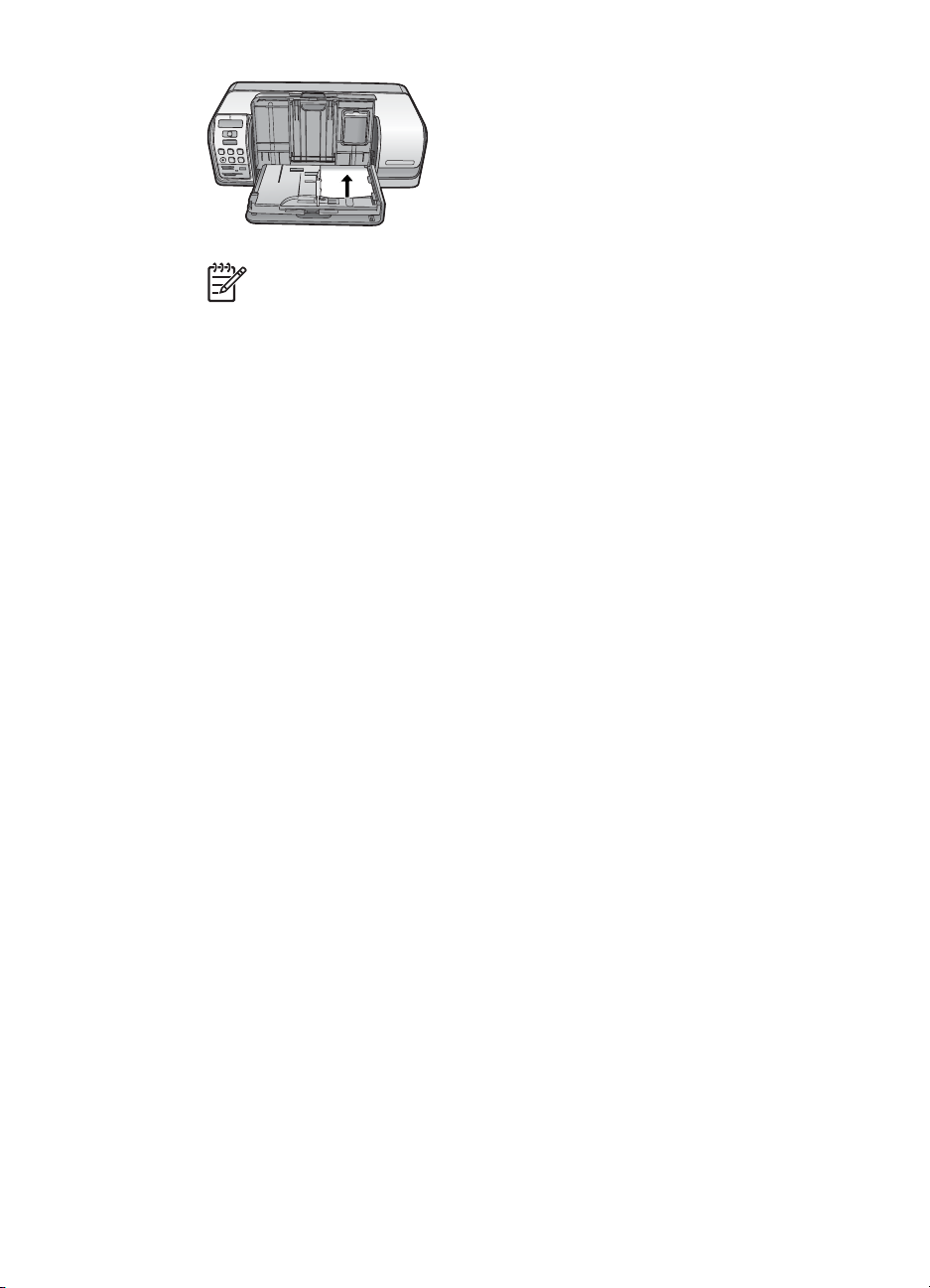
Kapitel 2
Hinweis Richten Sie das Papier rechtsbündig im Fach aus.
6. Schieben Sie die Papierquerführung nach innen, bis sie am Papier anliegt, ohne es
zu biegen.
7. Klappen Sie das Ausgabefach in seine Ausgangsposition nach unten. Die
Verriegelung rastet ein, wenn sich das Ausgabefach unten befindet.
8. Drücken Sie am Bedienfeld die Taste Fotofach.
Verwenden von Tintenpatronen
Mit dem Drucker HP Photosmart D5100 Series können Sie Farb- und Schwarzweißfotos
drucken. HP bietet verschiedene Arten von Druckpatronen an, so dass Sie stets die
optimalen Patronen für Ihren Druckauftrag verwenden können.
Kaufen von Ersatzdruckpatronen
Achten Sie beim Kauf von Ersatzpatronen auf die Druckpatronennummern auf dem
Rückumschlag dieses Handbuchs. Die Druckpatronennummern können sich je nach
Land/Region unterscheiden. Sie können die Patronennummern können auch über die
Druckersoftware anzeigen.
So ermitteln Sie die richtigen Druckpatronennummern (Windows):
1. Klicken Sie mit der rechten Maustaste in der Windows
für HP Digital Imaging Monitor, und wählen Sie HP Solution Center starten/
anzeigen aus.
2. Klicken Sie auf Einstellungen und danach auf Druckeinstellungen > Drucker-
Toolbox.
3. Klicken Sie auf das Register Geschätzter Tintenfüllstand und danach auf die
Schaltfläche Informationen zu Tintenpatronen.
So ermitteln Sie die richtigen Druckpatronennummern (Macintosh):
1. Klicken Sie im Dock auf das Symbol HP Photosmart Studio.
2. Klicken Sie in der Symbolleiste von HP Photosmart Studio auf Geräte.
3. Klicken Sie im Einblendmenü Informationen und Einstellungen auf
Druckerwartung und danach auf Dienstprogramm starten.
4. Klicken Sie in der Liste Konfigurationseinstellungen auf
Verbrauchsmaterialinfo.
®
-Taskleiste auf das Symbol
Tipps zu Druckpatronen
HP Vivera-Tinte liefert eine naturgetreue Farbwiedergabe und außerordentliche
Lichtbeständigkeit, die zusammen für langlebige brillante Farben sorgen. HP Vivera-
12 HP Photosmart D5100 Series
Page 17
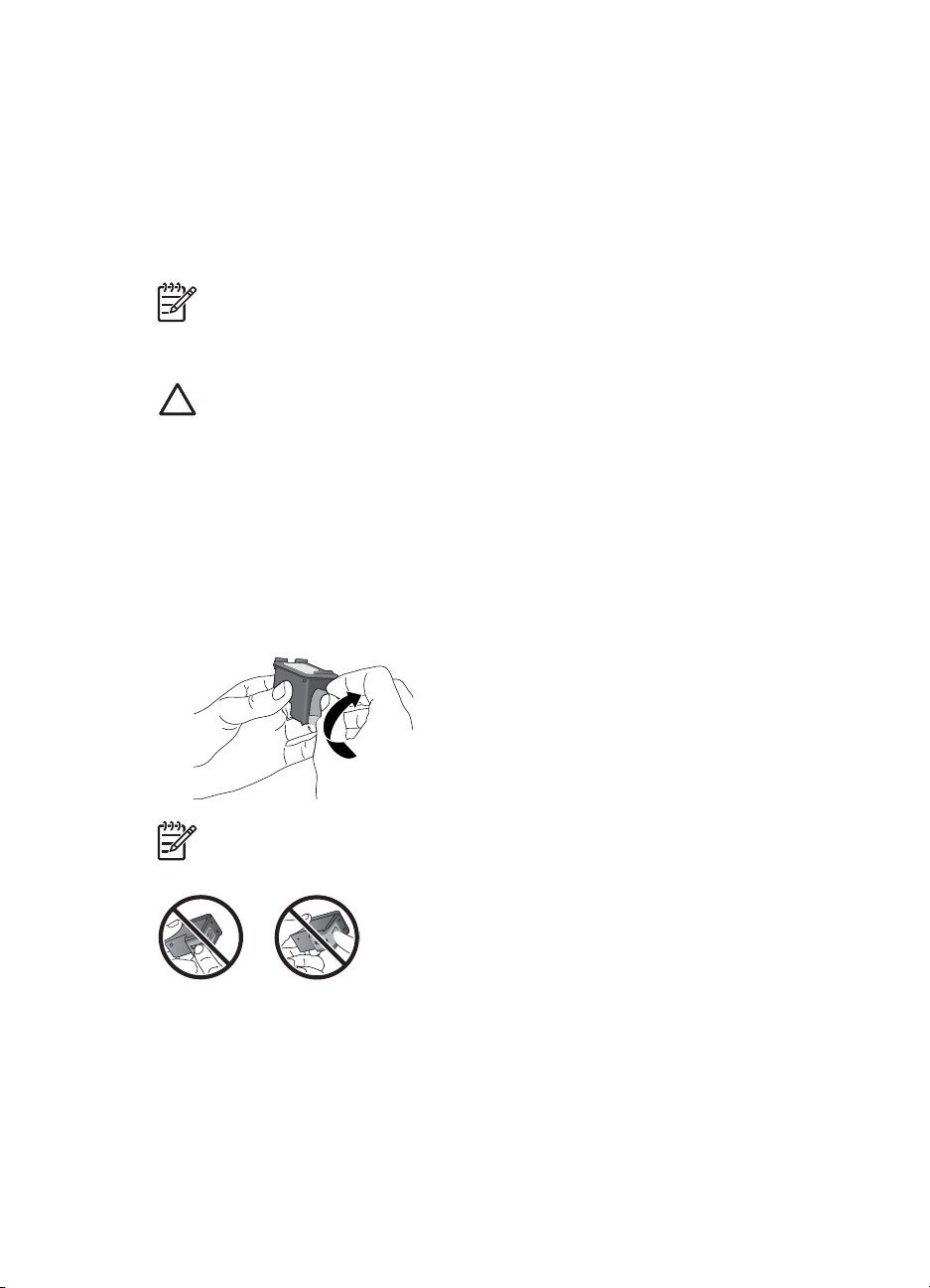
Tinte besitzt eine spezielle Zusammensetzung und wurde wissenschaftlich auf Qualität,
Reinheit und Lichtbeständigkeit getestet.
Zur Erzielung der optimalen Druckqualität empfiehlt HP, Druckpatronen vor dem auf der
Verpackung angegebenen Datum zu verwenden.
HP empfiehlt die Verwendung von HP Originalpatronen, damit die bestmögliche
Druckqualität gewährleistet ist. HP Originaldruckpatronen wurden speziell für
HP Drucker entwickelt und getestet, so dass Sie stets hervorragende Ergebnisse
erzielen.
Hinweis HP übernimmt keine Gewähr für die Qualität oder Zuverlässigkeit der
Tinte anderer Hersteller. Schäden am Drucker, die durch die Verwendung von
Tinten anderer Hersteller entstehen und Leistungen des Kundendiensts oder
Reparaturen erforderlich machen, fallen nicht unter die Gewährleistung.
Vorsicht So vermeiden Sie den Verlust und das Verschütten von Tinte:
Nehmen Sie die Druckpatronen vor dem Transportieren des Druckers nicht
heraus, und lassen Sie bereits verwendete Druckpatronen nie längere Zeit
außerhalb des Druckers.
Einsetzen und Austauschen von Druckpatronen
So bereiten Sie Drucker und Druckpatronen vor:
1. Schalten Sie den Drucker ein.
2. Öffnen Sie die Hauptabdeckung des Druckers.
3. Ziehen Sie die rosafarbene Schutzfolie von den Druckpatronen ab.
Hinweis Berühren Sie auf keinen Fall die Tintendüsen oder die kupferfarbenen
Kontakte, und bringen Sie die Schutzfolie nicht wieder an.
So setzen Sie die Druckpatronen ein:
1. Wenn Sie die schwarze Druckpatrone, die Fotopatrone oder die graue Fotopatrone
von HP austauschen möchten, drücken Sie die Druckpatrone in der rechten
Halterung nach unten, und ziehen Sie sie heraus.
2. Halten Sie die neue Druckpatrone so, dass sich das Etikett oben befindet. Schieben
Sie die Druckpatrone leicht aufwärts geneigt mit den kupferfarbenen Kontakten
voran in die rechte Halterung. Drücken Sie die Druckpatrone vorsichtig in die
Halterung, bis sie einrastet.
HP Photosmart D5100 Series – Benutzerhandbuch 13
Page 18
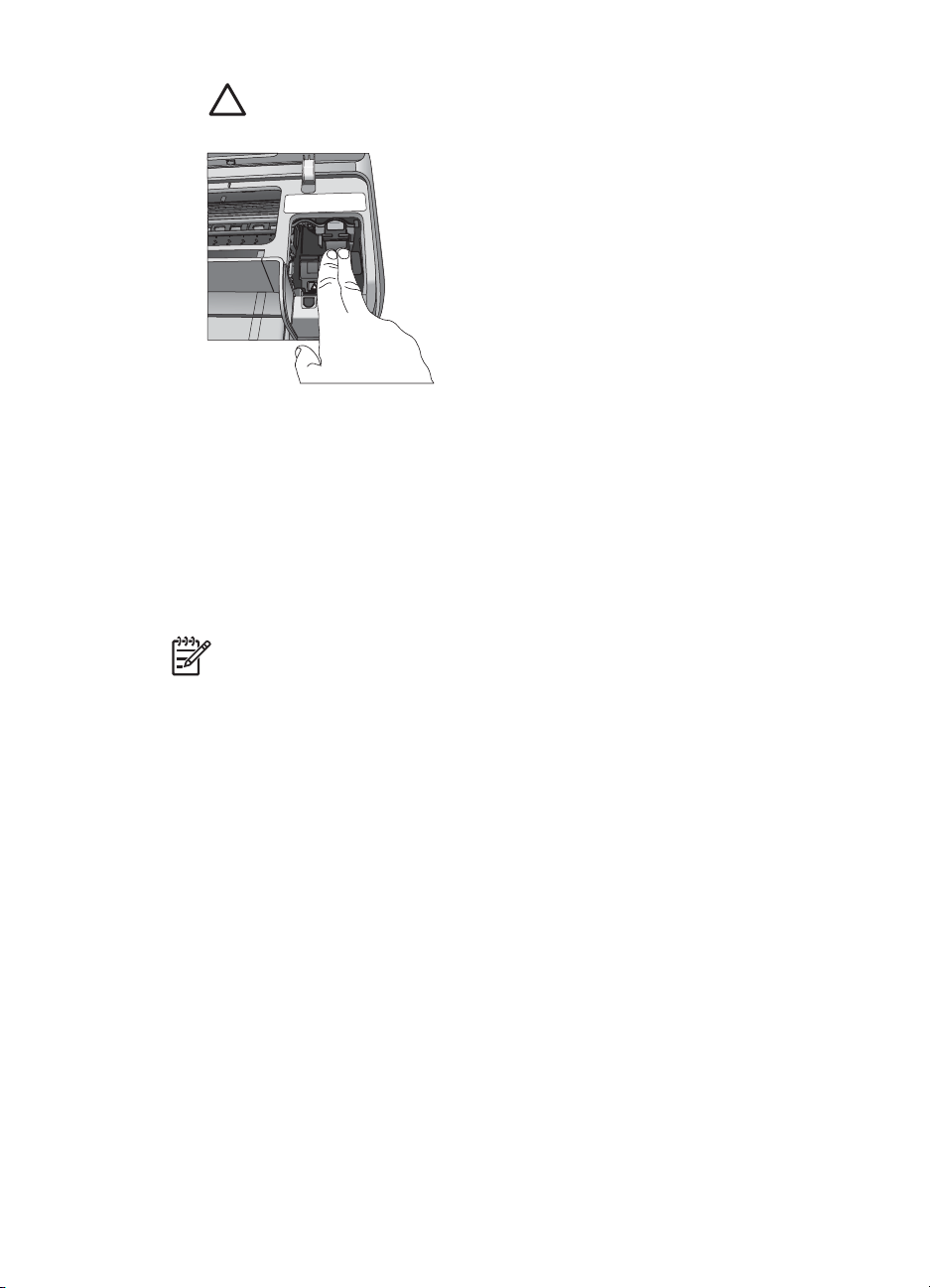
Kapitel 2
Vorsicht Achten Sie darauf, dass die Druckpatrone beim Einsetzen fest
einrastet, damit der Patronenwagen nicht blockiert wird.
3. Wiederholen Sie die zuvor beschriebenen Schritte, um die dreifarbige HP
Druckpatrone in die linke Halterung einzusetzen.
4. Klappen Sie die Hauptabdeckung nach unten.
Ausrichten der Druckpatronen zum Erzielen optimaler Ergebnisse
Es ist wichtig, bei jedem Einsetzen oder Austauschen einer Druckpatrone die
Druckpatronen auszurichten. Durch das Ausrichten erzielen Sie mit den Druckpatronen
die besten Ergebnisse in Bezug auf Geschwindigkeit und Qualität. Der HP Photosmart
D5100 Series richtet die Druckpatronen automatisch nach jedem Einsetzen oder
Auswechseln einer Patrone aus.
Hinweis Wenn Sie eine Patrone einsetzen oder auswechseln, gibt der Drucker
für einige Sekunden Geräusche von sich. Dies ist vollkommen normal. Der
Drucker führt dann die Ausrichtung durch.
14 HP Photosmart D5100 Series
Page 19

3
Drucken ohne Computer
Mit dem HP Photosmart D5100 Series können Sie auch ohne Computer hochwertige
Fotos drucken. Wenn Sie die Druckereinrichtung anhand der Informationen in der
Kurzanleitung für den HP Photosmart D5100 Series abgeschlossen haben, führen Sie
zum Drucken die nachfolgenden Schritte aus.
Nach dem Einrichten des Druckers können Sie über folgende Geräte drucken:
● Speicherkarten
● PictBridge-kompatible Digitalkameras
● Bluetooth-Geräte
● iPods (mit darauf gespeicherten Fotos)
Anschlussmöglichkeiten
Der Drucker kann auf verschiedene Arten mit Computern oder anderen Geräten
verbunden werden. Jeder Anschlusstyp bietet unterschiedliche Möglichkeiten.
Verbindungstyp und Voraussetzungen
Speicherkarten
Eine kompatible Speicherkarte für
Digitalkameras
Setzen Sie die Speicherkarte in den
vorgesehenen Steckplatz auf der
Vorderseite des Druckers ein.
PictBridge
Eine PictBridge-kompatible Digitalkamera
und ein USB-Kabel
Schließen Sie die Kamera an den
Kameraanschluss an der Vorderseite
des Druckers an.
Bluetooth
Einen optionalen HP Bluetooth WirelessDruckeradapter
Setzen Sie den HP Bluetooth WirelessDruckeradapter in den Kameraanschluss
auf der Vorderseite des Druckers ein.
iPod
Einen iPod und dessen mitgeliefertes
USB-Kabel
Schließen Sie den iPod an den
Kameraanschluss auf der Vorderseite des
Druckers an.
Möglichkeiten
● Direktes Drucken über eine
Speicherkarte (siehe Drucken von
einer Speicherkarte)
● Drucken einer Indexseite mit den
Fotos auf der Speicherkarte direkt
über das Bedienfeld des Druckers
Direktes Drucken über eine PictBridgekompatible Digitalkamera. Weitere
Informationen finden Sie unter Drucken
von Fotos über eine Digitalkamera und in
der Dokumentation der Kamera.
Drucken über ein Gerät mit BluetoothUnterstützung
Direktes Drucken von einem iPod (mit
darauf gespeicherten Fotos) aus. Weitere
Informationen finden Sie im Abschnitt
Drucken der Fotos auf einem iPod.
HP Photosmart D5100 Series – Benutzerhandbuch 15
Page 20

Kapitel 3
Drucken von einer Speicherkarte
Sie können die Fotos auf einer Speicherkarte drucken, indem Sie diese in den Drucker
einsetzen und die gewünschten Fotos am Druckerbedienfeld auswählen und drucken.
Sie können auch mit der Kamera ausgewählte Fotos direkt von einer Speicherkarte aus
drucken.
Das Drucken von einer Speicherkarte erfolgt schnell und bequem und hat keine
Auswirkungen auf die Ladung der Akkus in der Digitalkamera. Weitere Informationen
zum Einsetzen von Speicherkarten finden Sie unter Einsetzen einer Speicherkarte.
Einsetzen einer Speicherkarte
Wenn Sie mit einer Digitalkamera Bilder aufgenommen haben, können Sie die
Speicherkarte aus der Kamera nehmen und in den Drucker einsetzen, um Fotos
auszuwählen und zu drucken. Der Drucker unterstützt folgende Speicherkartentypen:
CompactFlash, Memory Stick, Microdrive, MultiMediaCard, Secure Digital und xDPicture Card.
Vorsicht Die Verwendung eines anderen Speicherkartentyps kann zur
Beschädigung der Speicherkarte und des Druckers führen.
Speicherkartensteckplätze
1 xD-Picture Card
2 Memory Stick
3 CompactFlash I und II, Microdrive
4 Secure Digital (SD) und MultiMediaCard (MMC)
Speicherkartentypen
Der folgenden Tabelle können Sie entnehmen, wie die verschiedenen Speicherkarten
eingesetzt werden.
Hinweise:
● Setzen Sie jeweils nur eine Speicherkarte ein.
● Schieben Sie die Speicherkarte vorsichtig bis zum Anschlag in den Drucker. Die
Speicherkarte kann nur teilweise in den Steckplatz eingesetzt werden. Versuchen
Sie auf keinen Fall, die Speicherkarte vollständig in den Drucker zu schieben.
● Wenn die Speicherkarte richtig eingesetzt ist, blinkt die Speicherkarten-LED zuerst
und leuchtet anschließend grün.
Vorsicht 1 Wenn Sie die Speicherkarte auf andere Art einsetzen, können
Speicherkarte und Drucker beschädigt werden.
16 HP Photosmart D5100 Series
Page 21

Vorsicht 2 Ziehen Sie die Speicherkarte nicht heraus, während die
Speicherkarten-LED grün blinkt. Weitere Informationen hierzu finden Sie unter
Herausnehmen einer Speicherkarte.
Speicherkarte
CompactFlash ● Das vordere Etikett muss nach oben weisen. Wenn sich auf dem
Memory Stick ● Die abgeschrägte Ecke muss sich links befinden.
Microdrive ● Das vordere Etikett muss nach oben weisen. Wenn sich auf dem
MultiMediaCard ● Die abgeschrägte Ecke muss sich rechts befinden.
Secure Digital ● Die abgeschrägte Ecke muss sich rechts befinden.
Vorgehensweise beim Einsetzen
Etikett ein Pfeil befindet, muss dieser in Richtung des Druckers
zeigen.
● Die Kante mit den metallenen Kontaktöffnungen wird zuerst in den
Drucker eingesetzt.
● Die Metallkontakte müssen nach unten zeigen.
● Wenn Sie eine Memory Stick Duo- oder Memory Stick PRO Duo-
Speicherkarte verwenden, bringen Sie den im Lieferumfang der
Speicherkarte enthaltenen Adapter an, bevor Sie die Karte in den
Drucker einsetzen.
Etikett ein Pfeil befindet, muss dieser in Richtung des Druckers
zeigen.
● Die Kante mit den metallenen Kontaktöffnungen wird zuerst in den
Drucker eingesetzt.
● Die Metallkontakte müssen nach unten zeigen.
● Die Metallkontakte müssen nach unten zeigen.
xD-Picture Card ● Die gewölbte Seite der Speicherkarte muss zu Ihnen zeigen.
● Die Metallkontakte müssen nach unten zeigen.
Unterstützte Dateiformate
Der Drucker erkennt JPEG- und unkomprimierte TIFF-Dateien und kann diese direkt von
der Speicherkarte drucken. Wenn Ihre Digitalkamera die Fotos in einem anderen
Dateiformat speichert, müssen Sie die Dateien auf den Computer übertragen und dort
mit einer Anwendung drucken. Weitere Informationen finden Sie in der HP PhotosmartDruckerhilfe.
Ändern des Standardpapierformats
Ändern Sie mit der Toolbox die Standardpapierformate, wenn Sie direkt von einer
Speicherkarte drucken. Das kleinformatige Standardpapierformat zum Drucken aus dem
HP Photosmart D5100 Series – Benutzerhandbuch 17
Page 22

Kapitel 3
Fotofach ist 10 x 15 cm (4 x 6 Zoll), und das Standardpapierformat für großformatige
Druckmedien ist 21,6 x 28 cm (8,5 x 11 Zoll).
So ändern Sie die Standardpapierformate:
1. Klicken Sie rechts in der Windows-Taskleiste mit der rechten Maustaste auf das
Symbol für HP Digital Imaging Monitor, und wählen Sie HP Solution Center
starten/anzeigen aus.
2. Klicken Sie auf Einstellungen und danach auf Druckeinstellungen > Drucker-
Toolbox.
3. Klicken Sie auf das Register zum Konfigurieren des Papierformats.
4. Wählen Sie das Standardpapierformat für klein- und großformatiges Papier aus.
Auswählen der zu druckenden Fotos
Drucken Sie zum Auswählen der gewünschten Fotos zunächst einen Foto-Index. Ein
Foto-Index enthält Miniaturansichten und Indexnummern aller Fotos auf einer
Speicherkarte (maximal 2000). Sie können dann anhand der Indexnummern im
Ausdruck die Fotos zum Drucken auswählen.
So drucken Sie einen Foto-Index:
1. Setzen Sie eine Speicherkarte ein.
2. Legen Sie einige Blatt Normalpapier in das Hauptfach ein.
3. Drücken Sie am Bedienfeld die Taste Photo-Index.
Auswählen eines Fotolayouts
Drücken Sie am Bedienfeld des Druckers die Taste Layout, um ein Layout für die Fotos
auszuwählen. Alle über das Bedienfeld ausgewählten Fotos werden dann in diesem
Layout gedruckt. Die tatsächliche Größe der gedruckten Fotos richtet sich nach dem
Format des eingelegten Papiers (siehe folgende Tabelle). Eine vollständige Liste der
unterstützten Fotoformate finden Sie unter Druckerspezifikationen.
Layout
Ein Foto pro Blatt 4 x 6 Zoll
Drei Fotos pro Blatt 3,5 x 5 Zoll
Papierformat Fotoformat
4 x 6 Zoll
10 x 15 cm
5 x 7 Zoll
8,5 x 11 Zoll
A4
Hagaki
L
4 x 6 Zoll
5 x 7 Zoll
8 x 10 Zoll
8,5 x 11 Zoll
A6
A4
10 x 15 cm
5 x 7 Zoll
8,5 x 11 Zoll
21 x 29,7 cm
10 x 14,8 cm
9 x 12,7 cm
1,5 x 2,25 Zoll
1,75 x 2,625 Zoll
2,25 x 3,375 Zoll
3,33 x 5 Zoll
4 x 6 Zoll
4,77 x 7,15 cm
10 x 15 cm
18 HP Photosmart D5100 Series
Page 23

(Fortsetzung)
Layout Papierformat Fotoformat
Auswählen von Fotos zum Drucken
Anhand der Indexseite können Sie Fotos über das Bedienfeld auswählen und drucken.
Hinweis Sobald die ausgewählten Fotos gedruckt werden, wird ihre Auswahl
automatisch aufgehoben.
Hagaki
L
4,52 x 6,78 cm
3,96 x 5,94 cm
Aufgabe
Auswählen von
mindestens einem Foto
Vorgehensweise
1. Setzen Sie die Speicherkarte mit den Fotos in den
Drucker ein.
Hinweis Sie können auch einen iPod an den
Kameraanschluss vorne am Drucker
anschließen und Fotos dort auswählen, anstatt
eine Speicherkarte einzusetzen. Weitere
Informationen finden Sie unter Drucken der
Fotos auf einem iPod.
2. Suchen Sie auf der Indexseite nach den Fotos, die Sie
drucken möchten. Notieren Sie deren Indexnummern.
3. Drücken Sie die Taste Fotos auswählen
oder ,
bis die Indexnummer des ersten zu druckenden Fotos
auf der Druckeranzeige erscheint.
Tipp Halten Sie die Taste gedrückt, um
schnell durch die Indexnummern zu blättern.
4. Wählen Sie das gewünschte Foto mit der Taste OK
zum Drucken aus. Neben der Indexnummer des
ausgewählten Fotos wird ein Häkchen angezeigt.
5. Führen Sie Schritt 2 bis 4 so oft durch, bis Sie alle
Fotos zum Drucken ausgewählten haben.
Hinweis Wenn Sie die Auswahl eines Fotos
aufheben möchten, drücken Sie die Taste
Abbrechen. Um mehrere Kopien desselben Fotos
zu drucken, drücken Sie so oft die Taste OK, bis die
gewünschte Kopienanzahl unter dem Häkchen
angezeigt wird.
HP Photosmart D5100 Series – Benutzerhandbuch 19
Page 24

Kapitel 3
(Fortsetzung)
Aufgabe Vorgehensweise
Auswählen aller Fotos
auf der Speicherkarte
Aufheben der
Fotoauswahl
Drucken von Fotos
So drucken Sie die Fotos auf einer Speicherkarte:
1. Setzen Sie eine Speicherkarte ein.
2. Legen Sie Fotopapier in das Hauptfach oder das Fotofach ein.
3. Wählen Sie mindestens ein Foto aus. Informationen zum Auswählen von Fotos
finden Sie unter Auswählen von Fotos zum Drucken.
4. Drücken Sie die Taste Drucken.
Sobald die ausgewählten Fotos gedruckt werden, wird ihre Auswahl automatisch
aufgehoben.
Hinweis Bei manchen Digitalkameras können Sie über eine Menüoption Fotos
auf einer Speicherkarte zum Drucken auswählen. Die mit der Kamera
ausgewählten Fotos werden in eine temporäre DPOF-Datei (Digital Print Order
Format) eingetragen. Die DPOF-Datei wird nach dem Drucken der ausgewählten
Fotos automatisch gelöscht.
Wenn Sie Fotos mit der DPOF-Funktion ausgewählt haben, wird beim Einsetzen
der Speicherkarte auf der Druckeranzeige dPOF angezeigt. Drücken Sie die
Taste Drucken, um die mit der Kamera ausgewählten Fotos zu drucken. Mit der
Taste Abbrechen können Sie die Auswahl aufheben.
1. Setzen Sie die Speicherkarte mit den Fotos in den
Drucker ein.
2. Halten Sie die Taste OK drei Sekunden lang gedrückt.
Auf der Druckeranzeige werden dann kurz zwölf
Bindestriche und danach neben jeder Indexnummer
Häkchen angezeigt.
Um die Auswahl aller Fotos aufzuheben, halten Sie die
Taste OK drei Sekunden lang gedrückt.
Hinweis Wenn Sie aus dem Fotofach drucken möchten, drücken Sie am
Bedienfeld die Taste Fotofach. Das Fotofach wird dann für den nächsten
Druckauftrag über das Bedienfeld verwendet.
Herausnehmen einer Speicherkarte
Warten Sie, bis die Speicherkarten-LED nicht mehr blinkt, sondern konstant grün
leuchtet. Ziehen Sie dann die Speicherkarte vorsichtig aus dem Drucker.
Vorsicht Wenn die Speicherkarten-LED grün blinkt, greift der Drucker auf die
Speicherkarte zu. Ziehen Sie die Speicherkarte auf keinen Fall heraus, während
auf sie zugegriffen wird. Sie können sonst den Drucker oder die Speicherkarte
beschädigen.
Drucken von Fotos über eine Digitalkamera
Sie können Fotos drucken, indem Sie eine PictBridge-Digitalkamera mit einem USBKabel direkt an den Kameraanschluss des Druckers anschließen. Wenn Sie über eine
20 HP Photosmart D5100 Series
Page 25

Digitalkamera mit Bluetooth-Technologie verfügen, können Sie den optionalen
HP Bluetooth
den Drucker zu senden.
Wenn Sie über eine Digitalkamera drucken, verwendet der Drucker die mit der Kamera
ausgewählten Einstellungen. Weitere Informationen finden Sie in der Dokumentation der
Kamera.
®
Wireless-Druckeradapter in den Drucker einsetzen, um Fotos drahtlos an
Verwenden einer PictBridge-Kamera
Sie können mit dem HP Photosmart D5100 Series Fotos von einer PictBridgekompatiblen Digitalkamera drucken, indem Sie diese direkt an den USB-Anschluss an
der Druckervorderseite anschließen.
Hinweis Bei manchen PictBridge-kompatiblen Kameras wird das Papierformat
5 x 7 Zoll als 2L, 127 x 178 mm oder 13 x 18 cm aufgelistet.
So schließen Sie eine PictBridge-kompatible Kamera an den Drucker an:
1. Aktivieren Sie den PictBridge-Modus der Kamera, und wählen Sie die zu
druckenden Fotos aus.
2. Legen Sie Fotopapier in den Drucker ein (siehe Einlegen von Papier).
3. Schließen Sie die PictBridge-kompatible Digitalkamera über das mitgelieferte USBKabel an den Kameraanschluss auf der Vorderseite des Druckers an.
Wenn der Drucker die PictBridge-kompatible Kamera erkennt, werden die
ausgewählten Fotos automatisch gedruckt.
Verwenden einer Bluetooth-Kamera
Wenn Sie über eine Digitalkamera mit Bluetooth-Unterstützung verfügen, können Sie
den optionalen HP Bluetooth Wireless-Druckeradapter in den Drucker einsetzen und
Fotos über eine Bluetooth-Funkverbindung von der Kamera aus drucken.
So drucken Sie Fotos über eine Bluetooth-Kamera:
1. Legen Sie Fotopapier in den Drucker ein (siehe Einlegen von Papier).
2. Setzen Sie den HP Bluetooth Wireless-Druckeradapter in den Kameraanschluss auf
der Vorderseite des Druckers ein.
Die LED am Adapter blinkt, wenn dieser zum Datenempfang bereit ist.
3. Senden Sie die Fotos an den Drucker. Die entsprechenden Informationen finden
Sie in der Dokumentation der Digitalkamera.
Drucken von Fotos über andere Bluetooth-Geräte
Sie können auch über andere Geräte mit Bluetooth-Unterstützung drucken, wie z. B.
PDAs, Notebooks und Handys. Weitere Informationen finden Sie im Abschnitt
Anschlussmöglichkeiten, in der HP Photosmart-Druckerhilfe und in der Dokumentation
des Bluetooth-Geräts.
Herstellen der Bluetooth-Verbindung
Wenn Sie eine Bluetooth-Verbindung nutzen möchten, müssen alle Geräte über die dazu
erforderliche Hardware und Software verfügen. Außerdem muss ein HP Bluetooth
Wireless-Druckeradapter an den Kameraanschluss an der Vorderseite des Druckers
HP Photosmart D5100 Series – Benutzerhandbuch 21
Page 26

Kapitel 3
angeschlossen werden. Der Adapter ist separat erhältlich. Weitere Informationen finden
Sie in der Dokumentation des Adapters.
Drucken von Fotos über ein Bluetooth-Gerät
Die folgende grundlegende Vorgehensweise zum Drucken gilt für alle Bluetooth-Geräte:
So drucken Sie Fotos von einem Bluetooth-Gerät aus:
1. Führen Sie auf dem Gerät eine Suche nach verfügbaren Bluetooth-Druckern durch.
2. Wählen Sie den Drucker aus, wenn er auf dem Gerät angezeigt wird.
3. Starten Sie den Druckvorgang.
Genaue Anweisungen finden Sie in der Dokumentation des Geräts.
Drucken der Fotos auf einem iPod
Folgende Voraussetzungen müssen erfüllt sein, damit Sie Fotos auf einen iPod
importieren oder von einem iPod drucken können:
● Die Fotos, die auf den iPod kopiert werden sollen, müssen im JPEG-Format
vorliegen.
● Der iPod muss für Windows formatiert sein (Dateisystem FAT 32).
iPods verwenden standardmäßig das Windows-Dateisystem. Sie können dies
überprüfen, indem Sie auf dem iPod Einstellungen > Info auswählen. Wenn er für
Windows formatiert ist, wird unten auf der Anzeige die Meldung Windows-
Format angezeigt. Wenn der iPod nicht für Windows formatiert ist, müssen Sie ihn
mit dem im Lieferumfang enthaltenen USB-Kabel an einen Windows-PC
anschließen und die Anweisungen auf dem Bildschirm befolgen.
Hinweis iPods, die bisher nur an einen Macintosh angeschlossen wurden,
sind nicht mit dem Drucker kompatibel. Sie können jedoch den iPod an einen
Windows-PC anschließen, um ihn kompatibel zu machen. Nachdem der
iPod an einen Windows-PC angeschlossen wurde, kann er von MacintoshBenutzern weiterhin mit dem Macintosh und mit Mac iTunes synchronisiert
und die Druckerunterstützung beibehalten werden.
So kopieren Sie Fotos auf einen iPod:
1. Kopieren Sie die Fotos mit dem Belkin Media Reader für iPod von einer
Speicherkarte auf den iPod.
2. Überprüfen Sie im Menü des iPod mit der Funktion Fotoimport, ob die Fotos kopiert
wurden. Fotos werden als Rollen angezeigt.
So drucken Sie die Fotos auf einem iPod:
1. Schließen Sie den iPod mit dem im Lieferumfang enthaltenen USB-Kabel an den
Kameraanschluss an der Vorderseite des Druckers an.
2. Wählen Sie die zu druckenden Fotos aus, und drücken Sie die Taste Drucken. Die
Fotoauswahl wird beim Drucken automatisch aufgehoben. Weitere Informationen
zum Auswählen und Drucken von Fotos finden Sie unter Auswählen von Fotos zum
Drucken.
Wenn Sie mit dem iPod nicht über den HP Photosmart-Drucker drucken können, wenden
Sie sich an die HP Kundenunterstützung (siehe HP Support).
22 HP Photosmart D5100 Series
Page 27

4
Drucken über einen Computer
Zum Drucken über einen Computer muss die Druckersoftware installiert sein. Bei der
Installation der Software wird entweder HP Photosmart Premier (vollständige Installation
unter Windows), HP Photosmart Essential (Express-Installation unter Windows) oder
HP Photosmart Studio (Macintosh) auf Ihrem Computer installiert. Mit dieser Anwendung
können Sie Ihre Fotos verwalten, weitergeben, bearbeiten und drucken.
Weitere Informationen zum Installieren der Software finden Sie in der Kurzanleitung.
Aktualisieren Sie die Software regelmäßig, damit Ihnen immer die neuesten Funktionen
und Verbesserungen zur Verfügung stehen. Die entsprechenden Anweisungen finden
Sie unter Aktualisieren der Druckersoftware.
Hinweis Windows: HP Photosmart Premier kann nur auf Computern verwendet
werden, die mindestens mit einem Intel
gleichwertigem Prozessor) ausgestattet sind.
®
Pentium® III-Prozessor (oder
Verwenden von kreativen Optionen in der Druckersoftware
Lesen Sie die folgenden Tipps zum Öffnen und Verwenden der Anwendungen
HP Photosmart Premier (Windows), HP Photosmart Essential (Windows),
HP Photosmart Studio (Mac) und HP Photosmart Gemeinsam nutzen.
HP Photosmart Premier (Windows)
HP Photosmart Premier ist ein benutzerfreundliches Programm, das Ihnen zusätzlich zu
den Grundfunktionen zum Bearbeiten und Drucken von Fotos alle Funktionen bietet, die
Sie benötigen, um Freude an Ihren Fotos zu haben. Mit dieser Software können Sie auch
auf HP Photosmart Gemeinsam nutzen zugreifen und Ihre Fotos bequem an Freunde
und Verwandte weitergeben. HP Photosmart Premier ist nur unter Windows verfügbar.
Öffnen von HP Photosmart Premier (Windows)
Doppelklicken Sie auf dem Desktop auf das Symbol HP Photosmart Premier.
➔
Wenn Sie Hilfe benötigen, öffnen Sie die Online-Hilfe von HP Photosmart Premier.
Machen Sie sich mit den vielen Funktionen von HP Photosmart Premier vertraut:
● Anzeigen – Zeigen Sie Fotos in verschiedenen Formaten und auf unterschiedliche
Arten an. Organisieren und verwalten Sie Ihre Fotos auf einfache Art und Weise.
● Bearbeiten – Schneiden Sie Ihre Fotos zu, und korrigieren Sie Fotos mit roten
Augen. Lassen Sie Ihre Fotos in verschiedenen Formaten und Layouts automatisch
anpassen und optimieren.
● Drucken – Drucken Sie Ihre Fotos in verschiedenen Formaten und mit
unterschiedlichen Layouts.
● Gemeinsam nutzen – Senden Sie Ihre Fotos mit HP Photosmart Gemeinsam
nutzen an Verwandte oder Freunde. Auf diese Weise müssen Sie keine E-Mails mit
umfangreichen Anlagen verschicken.
● Erstellen – Erstellen Sie auf einfache Weise Albumseiten, Karten, Kalender,
Panoramafotos, CD-Etiketten und vieles mehr.
● Sichern – Erstellen Sie Sicherungskopien von Ihren gespeicherten Fotos.
HP Photosmart D5100 Series – Benutzerhandbuch 23
Page 28

Kapitel 4
HP Photosmart Essential (Windows)
HP Photosmart Essential ist eine benutzerfreundliche Software, die grundlegende
Funktionen zum Bearbeiten und Drucken von Fotos bereitstellt. Mit dieser Software
können Sie auch auf HP Photosmart Gemeinsam nutzen zugreifen und Ihre Fotos
bequem an Freunde und Verwandte weitergeben. HP Photosmart Essential ist nur unter
Windows verfügbar.
Öffnen von HP Photosmart Essential (Windows)
Doppelklicken Sie auf dem Desktop auf das Symbol HP Photosmart Essential.
➔
Wenn Sie Hilfe benötigen, öffnen Sie die Online-Hilfe von HP Photosmart Essential.
Machen Sie sich mit den vielen Funktionen von HP Photosmart Essential vertraut:
● Anzeigen – Zeigen Sie Fotos in verschiedenen Formaten und auf unterschiedliche
Arten an. Organisieren und verwalten Sie Ihre Fotos auf einfache Art und Weise.
● Bearbeiten – Schneiden Sie Ihre Fotos zu, und korrigieren Sie Fotos mit roten
Augen. Erstellen Sie perfekte Fotos mit der automatischen Anpassungs- und
Optimierungsfunktion.
● Drucken – Drucken Sie Ihre Fotos in verschiedenen Formaten und mit
unterschiedlichen Layouts.
● Gemeinsam nutzen – Senden Sie Ihre Fotos mit HP Photosmart Gemeinsam
nutzen an Verwandte oder Freunde. Auf diese Weise müssen Sie keine E-Mails mit
umfangreichen Anlagen verschicken.
HP Photosmart Studio (Macintosh)
Klicken Sie im Dock auf das Symbol HP Photosmart Studio.
➔
Machen Sie sich mit den vielen Funktionen der HP Photosmart-Software für den
Macintosh vertraut, auf die Sie in HP Photosmart Studio zugreifen können:
● Importieren – Importieren Sie Fotos oder Videoclips von einer HP Digitalkamera.
● Anzeigen und Verwalten – Zeigen Sie Ihre Fotos und Videoclips an, oder
organisieren und verwalten Sie sie.
● Bearbeiten – Verwenden Sie die umfangreichen Bearbeitungs- und
Optimierungsfunktionen für Ihre Fotos.
● Diashow – Erstellen Sie eine Online-Diashow mit Ihren Fotos.
● Panorama – Erstellen Sie aus mehreren Fotos ein Panoramabild.
● Erstellen – Erstellen Sie Albumseiten, Karten, Etiketten, Poster, Banner und vieles
mehr.
● Drucken – Drucken Sie Fotos sowie Einzelbilder aus Videoclips in einem
Standardformat oder auf einer Indexseite.
● Gemeinsam nutzen – Senden Sie Ihre Fotos ohne große Dateianlagen an Freunde
und Verwandte.
● Online einkaufen – Bestellen Sie im Internet Abzüge und Geschenkartikel.
HP Photosmart Gemeinsam nutzen
Mit HP Photosmart Gemeinsam nutzen können Sie Ihre Fotos an Freunde und
Verwandte senden, ohne umfangreiche E-Mail-Anlagen verwenden zu müssen. Der
Drucker muss dazu über ein USB-Kabel mit einem Computer verbunden sein, der über
einen Internet-Anschluss verfügt und auf dem die gesamte HP Software installiert ist.
Weitere Informationen finden Sie in der Online-Hilfe von HP Photosmart Premier,
HP Photosmart Essential oder HP Photosmart Mac.
24 HP Photosmart D5100 Series
Page 29

Öffnen von HP Photosmart Gemeinsam nutzen (Windows)
Klicken Sie in der Anwendung HP Photosmart Premier oder HP Photosmart
➔
Essential auf das Register HP Photosmart Gemeinsam nutzen.
Öffnen von HP Photosmart Gemeinsam nutzen (Macintosh)
Wählen Sie in HP Photosmart Studio die Fotos aus, die Sie senden möchten, und
➔
klicken Sie in der Symbolleiste auf die Schaltfläche Gemeinsam nutzen.
Anzeigen von Fotos auf dem Computerbildschirm
Wenn der Drucker mit einem Computer verbunden ist, können Sie eine Speicherkarte in
den Drucker einsetzen und die Fotos auf dem Computerbildschirm betrachten. Nach
dem Einsetzen der Speicherkarte bietet Ihnen die HP Photosmart-Software die
Möglichkeit, die Fotos auf dem Computer anzuzeigen oder zu speichern. Informationen
zum Anschließen des Druckers an einen Computer finden Sie in der Kurzanleitung.
So zeigen Sie die Fotos auf einer Speicherkarte auf dem Computerbildschirm an:
1. Stellen Sie sicher, dass die Software von der mitgelieferten CD installiert und der
HP Photosmart D5100 Series über den USB-Anschluss auf der Rückseite an einen
Computer angeschlossen ist.
2. Setzen Sie eine Speicherkarte in den Drucker ein. In der HP Photosmart-Software
können Sie nun die Fotos anzeigen oder speichern.
3. Klicken Sie auf Anzeigen, um das Fotovorschauprogramm zu öffnen und das erste
Foto auf der Speicherkarte anzuzeigen.
4. Drücken Sie auf dem Bedienfeld des Druckers die Taste Fotos auswählen
oder , um durch die Fotos auf der Speicherkarte zu blättern.
Speichern von Fotos auf dem Computer
Wenn Sie den Drucker an einen Computer anschließen, können Sie die Fotos von der
Speicherkarte auf dem Computer speichern.
So übertragen Sie Fotos von einer Speicherkarte auf einen Computer:
1. Stellen Sie sicher, dass die Software von der mitgelieferten CD installiert und der
HP Photosmart D5100 Series über den USB-Anschluss auf der Rückseite an einen
Computer angeschlossen ist.
2. Setzen Sie eine Speicherkarte in den Drucker ein. In der HP Photosmart-Software
können Sie nun die Fotos anzeigen oder speichern.
3. Klicken Sie auf Speichern.
4. Befolgen Sie die Anweisungen auf dem Bildschirm zum Speichern der Fotos im
entsprechenden Ordner auf Ihrem Computer.
HP Photosmart D5100 Series – Benutzerhandbuch 25
Page 30

Kapitel 4
26 HP Photosmart D5100 Series
Page 31

5
Bedrucken von CDs und DVDs
Mit dem Drucker HP Photosmart D5100 Series können Sie nicht nur auf Papier drucken,
sondern auch CDs und DVDs bedrucken. Erstellen Sie zunächst das Etikett für Ihre CD
oder DVD mit der Anwendung HP Photosmart Premier (Windows) oder HP Photosmart
Studio (Macintosh). Drucken Sie anschließend dieses Etikett direkt auf eine bedruckbare
CD oder DVD.
Tipp Es ist zu empfehlen, dass Sie die CD oder DVD brennen, bevor Sie sie
bedrucken.
Erstellen und Drucken von CD/DVD-Etiketten
Lesen Sie die folgenden Tipps zum Öffnen und Verwenden der Anwendungen HP
Photosmart Premier Software und HP Photosmart Studio.
HP Photosmart Premier
HP Photosmart Premier ist ein benutzerfreundliches Programm, das Ihnen alle
Funktionen für die Arbeit mit Ihren Fotos bietet. Sie können mit ihm auch Etiketten für
Ihre CDs und DVDs erstellen.
Öffnen von HP Photosmart Premier
Doppelklicken Sie auf dem Desktop auf das Symbol HP Photosmart Premier.
➔
Wenn Sie Hilfe benötigen, öffnen Sie die Online-Hilfe der Software.
HP Photosmart Studio
HP Photosmart Studio ist ein benutzerfreundliches Programm, das Ihnen alle Funktionen
für die Arbeit mit Ihren Fotos bietet. Sie können mit ihm auch Etiketten für Ihre CDs und
DVDs erstellen.
Öffnen von HP Photosmart Studio
Klicken Sie im Dock auf das Symbol HP Photosmart Studio.
➔
Verwenden von HP Photosmart Premier
Öffnen Sie die Anwendung, und erstellen Sie auf der Registerkarte Erstellen das Etikett
für Ihre CD oder DVD. Klicken Sie danach auf Drucken, um das Etikett auf die CD oder
DVD zu drucken. Wenn Sie Hilfe benötigen, öffnen Sie die Online-Hilfe der Software.
Tipp Legen Sie die CD oder DVD in das CD/DVD-Fach ein, bevor Sie auf
Drucken klicken (siehe Einsetzen des Halters in das CD/DVD-Fach).
Vorbereiten des Druckers für das Bedrucken von CDs oder DVDs
Nachdem Sie das CD/DVD-Etikett erstellt haben, legen Sie einen bedruckbaren
Datenträger in das CD/DVD-Fach ein.
HP Photosmart D5100 Series – Benutzerhandbuch 27
Page 32

Kapitel 5
Vorsicht Vergewissern Sie sich vor dem Einlegen in das CD/DVD-Fach, dass
hinter dem Drucker ca. 10 cm frei sind.
Einlegen in den CD/DVD-Halter
Legen Sie den Datenträger in den mit dem Drucker gelieferten CD/DVD-Halter.
➔
Achten Sie darauf, dass er fest sitzt. Die bedruckbare Seite muss oben sein.
Hinweis Wenn Sie kleine Datenträger bedrucken, klappen Sie den
Adapterring des CD/DVD-Halters um (siehe Abbildung 1).
Einsetzen des Halters in das CD/DVD-Fach
1. Klappen Sie das CD/DVD-Fach nach unten.
2. Setzen Sie den CD/DVD-Halter so in das CD/DVD-Fach ein, dass die Pfeile im Fach
und auf dem Halter ausgerichtet sind. Die Halterseite mit den Pfeilen wird in das
CD/DVD-Fach eingesetzt.
3. Klicken Sie in der Anwendung auf Drucken.
Der Drucker zieht den CD/DVD-Halter beim Bedrucken des Datenträgers ein. Der CD/
DVD-Halter kann hinten am Drucker um etwa 7,5 cm herausragen.
28 HP Photosmart D5100 Series
Page 33

Abschließen des Druckauftrags
Nachdem der Datenträger bedruckt wurde, gehen Sie wie folgt vor.
Herausnehmen des CD/DVD-Halters
1. Nehmen Sie den CD/DVD-Halter vorsichtig aus dem CD/DVD-Fach heraus.
2. Schließen Sie das CD/DVD-Fach.
Hinweis Sie können erst wieder aus dem Haupt- oder Fotofach drucken,
wenn das CD/DVD-Fach geschlossen ist.
3. Nehmen Sie die CD oder DVD aus dem CD/DVD-Halter.
Tipp Lassen Sie die bedruckte CD oder DVD noch ein paar Minuten im
Halter liegen, damit die Tinte trocknen kann.
Vorsicht Berühren Sie beim Herausnehmen der CD oder DVD aus dem
CD/DVD-Halter nicht die bedruckte Oberfläche.
HP Photosmart D5100 Series – Benutzerhandbuch 29
Page 34

Kapitel 5
30 HP Photosmart D5100 Series
Page 35

6
Pflege und Wartung
Der Drucker HP Photosmart D5100 Series benötigt sehr wenig Wartung. Befolgen Sie
die Anweisungen in diesem Kapitel, um die Lebensdauer des Druckers und der
Verbrauchsmaterialien zu verlängern und sicherzustellen, dass Sie stets Fotos in
höchster Qualität drucken.
Reinigen und Warten des Druckers
Halten Sie den Drucker und die Druckpatronen sauber und in gutem Zustand, indem Sie
die einfachen Anweisungen in diesem Abschnitt befolgen.
Reinigen des Druckergehäuses
So reinigen Sie das Druckergehäuse:
1. Schalten Sie den Drucker aus, und ziehen Sie das Netzkabel ab.
2. Reinigen Sie die Außenseite des Druckergehäuses mit einem weichen, leicht mit
Wasser befeuchteten Tuch.
3. Öffnen Sie die Hauptabdeckung, und reinigen Sie den Bereich um die
Druckpatronen mit einem weichen, leicht mit Wasser befeuchteten Tuch.
Vorsicht Verwenden Sie keine Reinigungsmittel. Haushaltsreiniger und
Lösungsmittel können den Lack beschädigen. Reinigen Sie nicht das Innere des
Druckers, und achten Sie darauf, dass keine Flüssigkeit in den Drucker gelangt.
Schmieren Sie auf keinen Fall die metallene Laufstange des Druckwagens. Die
Geräusche beim Hin- und Herfahren des Druckwagens sind normal.
Reinigen der Druckpatronen
Wenn Sie auf den gedruckten Fotos weiße Linien oder einfarbige Streifen bemerken,
sollten die Druckpatronen gereinigt werden. In der Druckersoftware ist eine Funktion zum
automatischen Reinigen der Druckpatronen vorhanden. Weitere Informationen finden
Sie in der HP Photosmart-Druckerhilfe.
Wenn alle drei Stufen der automatischen Reinigung abgeschlossen und noch immer
weiße Linien oder Streifen auf der Testseite zu sehen sind, reinigen Sie die Kontakte der
Druckpatronen von Hand (siehe Manuelles Reinigen der Druckpatronenkontakte).
Hinweis Wenn die Druckpatrone oder der Drucker kürzlich heruntergefallen ist,
können ebenfalls weiße Linien oder fehlende Farben auftreten. Dieses Problem
tritt nur vorübergehend auf und ist innerhalb von 24 Stunden behoben.
Manuelles Reinigen der Druckpatronenkontakte
Wenn der Drucker in einer staubigen Umgebung verwendet wird, können sich
Schmutzpartikel an den Kontakten der Druckpatronen ablagern.
HP Photosmart D5100 Series – Benutzerhandbuch 31
Page 36

Kapitel 6
So reinigen Sie die Druckpatronenkontakte:
1. Halten Sie zum Reinigen der Kontakte Folgendes bereit:
– Destilliertes Wasser (Leitungswasser kann Verunreinigungen enthalten, die zur
Beschädigung der Druckpatrone führen können)
– Wattestäbchen oder anderes weiches, fusselfreies Material, das nicht an der
Druckpatrone haftet
2. Öffnen Sie die Hauptabdeckung des Druckers.
3. Nehmen Sie die Druckpatrone heraus, und legen Sie sie mit der Tintendüsenplatte
nach oben auf ein Stück Papier. Berühren Sie auf keinen Fall die kupferfarbenen
Kontakte oder die Tintendüsenplatte mit den Fingern.
Vorsicht Lassen Sie die Druckpatrone nicht länger als 30 Minuten
außerhalb des Druckers. Wenn die Tintendüsen länger als 30 Minuten an
der Luft sind, kann die Tinte austrocknen und zu Druckproblemen führen.
4. Befeuchten Sie ein Wattestäbchen leicht mit destilliertem Wasser, und pressen Sie
überschüssiges Wasser aus dem Wattestäbchen.
5. Reinigen Sie die kupferfarbenen Kontakte vorsichtig mit dem Wattestäbchen.
Vorsicht Berühren Sie nicht die Düsen der Druckpatrone. Es kann sonst
zum Verstopfen der Düsen, zum Versagen der Druckpatrone oder zu
verminderter Leitfähigkeit der elektrischen Kontakte kommen.
6. Wiederholen Sie die Schritte 4 und 5, bis auf einem sauberen Wattestäbchen keine
Tinten- oder Staubrückstände mehr zu erkennen sind.
7. Setzen Sie die Druckpatronen wieder in den Drucker ein, und schließen Sie die
Hauptabdeckung.
8. Der Drucker richtet die Patronen nun automatisch aus. Während der Ausrichtung
sind Geräusche zu hören. Dies ist normal.
Aktualisieren der Druckersoftware
Laden Sie regelmäßig die neueste Aktualisierung der Druckersoftware herunter. Auf
diese Weise stehen Ihnen immer die neuesten Funktionen und Verbesserungen zur
Verfügung. Sie können die Aktualisierungen von der Website www.hp.com/support
herunterladen oder das Dienstprogramm HP Software Update verwenden. Der
Computer muss mit dem Internet verbunden sein, damit die Aktualisierung möglich ist.
Hinweis In manchen Ländern/Regionen können Sie eine CD mit den
Aktualisierungen der Anwendung HP Photosmart Premier direkt bei HP
bestellen.
Herunterladen der Software (Windows)
1. Klicken Sie im Windows-Menü Start auf Programme (bzw. in Windows XP auf Alle
Programme) > HP > HP Software Update. Das Fenster HP Software Update wird
geöffnet.
2. Klicken Sie auf Weiter. HP Software Update durchsucht nun die HP Website nach
Aktualisierungen der Druckersoftware. Wenn auf Ihrem Computer nicht die neueste
Version der Druckersoftware installiert ist, wird ein Aktualisierungshinweis im
Fenster HP Software Update angezeigt.
32 HP Photosmart D5100 Series
Page 37

Ist bereits die neueste Version der Druckersoftware installiert, wird im Fenster
HP Software Update die Meldung Zurzeit sind keine Softwareupdates
verfügbar angezeigt.
3. Wenn eine Aktualisierung verfügbar ist, aktivieren Sie das zugehörige
Kontrollkästchen, um sie auszuwählen.
4. Klicken Sie auf Weiter.
5. Befolgen Sie die Anweisungen auf dem Bildschirm, um die Installation
abzuschließen.
Herunterladen der Software (Macintosh)
Hinweis Stellen Sie eine Verbindung mit dem Internet her, bevor Sie
HP Photosmart Updater verwenden.
1. Klicken Sie im Finder auf Gehe zu > Programme.
2. Klicken Sie auf Hewlett-Packard > Photosmart > HP Photosmart Updater.
3. Befolgen Sie die Anweisungen auf dem Bildschirm, um nach
Softwareaktualisierungen zu suchen.
Wenn Sie eine Firewall verwenden, müssen Sie die Daten für den Proxy-Server im
Aktualisierungsprogramm eingeben.
Lagern von Drucker und Druckpatronen
Schützen Sie den Drucker und die Druckpatrone durch sachgemäße Lagerung, wenn
Sie sie nicht verwenden.
Lagern des Druckers
Wenn Sie den Drucker längere Zeit nicht verwenden möchten, gehen Sie wie folgt vor:
1. Schalten Sie den Drucker aus.
2. Nehmen Sie das gesamte Papier aus den Papierfächern.
3. Schieben Sie die Verlängerung des Ausgabefachs hinein.
4. Schließen Sie das CD/DVD-Fach.
Der Drucker ist so ausgelegt, dass er lange und kurze Phasen der Inaktivität problemlos
übersteht.
● Bewahren Sie den Drucker in einem geschlossenen Raum ohne direkte
Sonneneinstrahlung und ohne starke Temperaturschwankungen auf.
● Wenn Sie den Drucker und die Druckpatronen für einen Monat oder länger nicht
verwendet haben, führen Sie vor dem Drucken in der Druckersoftware die
automatische Reinigung der Druckpatronen durch. Weitere Informationen finden Sie
in der HP Photosmart-Druckerhilfe.
Aufbewahren der Druckpatronen
Lassen Sie die Druckpatronen bei der Lagerung des Druckers immer in ihrem Schacht.
Die Patronen wird beim Herunterfahren des Druckers mit einer Schutzkappe
verschlossen.
Vorsicht Ziehen Sie erst das Netzkabel ab, wenn der Drucker heruntergefahren
ist. Andernfalls können die Druckpatronen nicht verschlossen werden.
HP Photosmart D5100 Series – Benutzerhandbuch 33
Page 38

Kapitel 6
Befolgen Sie die folgenden Tipps, damit Ihre HP Druckpatronen in einem guten Zustand
bleiben und eine gleich bleibend hohe Druckqualität gewährleistet ist:
● Nehmen Sie unbenutzte Druckpatronen erst aus ihrer Originalverpackung, wenn Sie
sie benötigen. Bewahren Sie Druckpatronen bei Raumtemperatur auf (15 – 35 °C).
● Entfernen Sie die Schutzfolie erst kurz vor dem Einsetzen der Patrone von den
Tintendüsen. Wenn die Schutzfolie von der Druckpatrone abgezogen wurde,
versuchen Sie nicht, sie wieder anzubringen. Sie können sonst die Druckpatrone
beschädigen.
Erhalten der Fotopapierqualität
Wenn Sie mit Fotopapier optimale Ergebnisse erzielen möchten, befolgen Sie die
Hinweise in diesem Abschnitt.
Aufbewahren von Fotopapier
● Bewahren Sie Fotopapier in der Originalverpackung oder in einer verschließbaren
Kunststofftüte auf.
● Legen Sie das verpackte Fotopapier an einem kühlen und trockenen Ort auf einen
ebenen Untergrund.
● Legen Sie unbenutztes Fotopapier zurück in die Originalverpackung oder
verschließbare Kunststofftüte. Wenn Sie das Papier im Drucker oder unverpackt
liegen lassen, kann es aufwellen oder vergilben.
Umgang mit Fotopapier
● Halten Sie Fotopapier nur an den Kanten, um Fingerabdrücke zu vermeiden.
● Wenn das Fotopapier gewellt ist, legen Sie es in die Verpackung oder Kunststofftüte
und biegen diese vorsichtig in Gegenrichtung der Wellung, bis das Papier wieder
glatt ist.
34 HP Photosmart D5100 Series
Page 39

7
Fehlerbehebung
Der Drucker HP Photosmart D5100 Series ist für zuverlässigen Betrieb und einfache
Bedienbarkeit ausgelegt. In diesem Kapitel werden häufig gestellte Fragen zur
Verwendung des Druckers beantwortet. Sie finden hier Informationen zu folgenden
Themen:
● Probleme mit der Druckerhardware
● Probleme beim Drucken
● Probleme beim Bedrucken von CDs oder DVDs
● Probleme beim Drucken über Bluetooth
● Statusanzeigen am Drucker
Informationen zum Beheben von Problemen bei der Softwareinstallation finden Sie in
der Kurzanleitung, die im Lieferumfang des Druckers enthalten ist. Informationen zum
Beheben von Problemen mit der Druckersoftware und beim Drucken von einem
Computer aus finden Sie in der HP Photosmart-Druckerhilfe. Wie Sie die Druckerhilfe
anzeigen können, erfahren Sie im Abschnitt Willkommen.
Probleme mit der Druckerhardware
Bevor Sie sich an die HP Kundenunterstützung wenden, lesen Sie diese Tipps zur
Fehlerbehebung, oder nutzen Sie die Support-Dienste auf der Website www.hp.com/
support.
Hinweis Wenn Sie den Drucker über ein USB-Kabel mit einem Computer
verbinden möchten, empfiehlt HP die Verwendung eines USB-Kabels mit einer
Länge von höchstens 3 m, um mögliche Störungen durch starke
elektromagnetische Felder zu vermeiden.
Die Drucken-LED blinkt grün, aber der Drucker druckt nicht.
Lösung Der Drucker verarbeitet Informationen. Warten Sie, bis der Drucker die
Verarbeitung abgeschlossen hat.
Die Achtung-LED blinkt rot.
Lösung Ein Benutzereingriff ist erforderlich. Versuchen Sie Folgendes:
● Wenn der Drucker mit einem Computer verbunden ist, überprüfen Sie, ob auf
dem Computerbildschirm Anweisungen angezeigt werden.
● Wenn Sie eine CD oder DVD bedrucken möchten, setzen Sie jetzt den CD/
DVD-Halter in das CD/DVD-Fach ein.
● Wenn eine Digitalkamera an den Drucker angeschlossen ist, überprüfen Sie,
ob auf der Kameraanzeige Anweisungen angezeigt werden.
● Wenn der Drucker nicht mit einem Computer verbunden ist, prüfen Sie, ob eines
der folgenden Probleme vorliegt:
– Die Hauptabdeckung ist geöffnet.
– Es ist kein Papier mehr eingelegt.
– Ein Papierstau ist aufgetreten.
– Der Druckwagen ist blockiert.
HP Photosmart D5100 Series – Benutzerhandbuch 35
Page 40

Kapitel 7
– Ein Druckpatrone ist nicht oder falsch eingesetzt.
– Die Schutzfolie wurde nicht von der Druckpatrone abgezogen.
– Eine falsche Druckpatrone wurde eingesetzt.
– Das Verpackungsmaterial wurde nicht entfernt.
● Wenn Sie das Problem mit diesen Maßnahmen nicht beheben können, schalten
Sie den Drucker aus, und ziehen Sie das Netzkabel ab. Warten Sie ca.
10 Sekunden, schließen Sie das Netzkabel wieder an, und schalten Sie den
Drucker ein.
Der Drucker findet auf der Speicherkarte keine Indexnummern und zeigt diese
nicht an.
Lösung
Gehen Sie wie folgt vor:
● Nehmen Sie die Speicherkarte heraus, und setzen Sie sie wieder ein.
● Schalten Sie den Drucker aus, und ziehen Sie das Netzkabel ab. Warten Sie
ca. 10 Sekunden, schließen Sie das Netzkabel wieder an, und schalten Sie den
Drucker ein.
● Möglicherweise enthält die Speicherkarte Dateitypen, die der Drucker nicht
direkt lesen kann.
– Speichern Sie die Fotos auf einem Computer, und drucken Sie sie von dort
aus. Weitere Informationen finden Sie in der Dokumentation der Kamera
und in der HP Photosmart-Druckerhilfe.
– Wenn Sie das nächste Mal Fotos aufnehmen, stellen Sie die Kamera so
ein, dass die Fotos in einem vom Drucker unterstützten Dateiformat
gespeichert werden. Eine Liste der unterstützten Dateiformate finden Sie
unter Spezifikationen. Anweisungen zum Einstellen der Digitalkamera für
das Speichern von Fotos in bestimmten Dateiformaten finden Sie in der
Dokumentation der Kamera.
Der Drucker ist an das Stromnetz angeschlossen, lässt sich jedoch nicht
einschalten.
Lösung
● Möglicherweise liegt eine Stromüberlastung des Druckers vor. Schalten Sie den
Drucker aus, und ziehen Sie das Netzkabel ab. Warten Sie ca. 10 Sekunden,
schließen Sie das Netzkabel wieder an, und schalten Sie den Drucker ein.
● Möglicherweise ist der Drucker an eine ausgeschaltete Steckerleiste
angeschlossen. Schalten Sie die Steckerleiste und anschließend den Drucker
ein.
Beim Einschalten des Druckers oder nach längerer Inaktivität sind Geräusche zu
hören.
Lösung Der Drucker gibt nach längerer Inaktivität (ca. zwei Wochen) oder nach
dem Unterbrechen und Wiederherstellen der Stromversorgung Geräusche von sich.
36 HP Photosmart D5100 Series
Page 41

Dies ist normal. Der Drucker führt automatische Wartungsmaßnahmen durch, um
die bestmögliche Druckqualität zu gewährleisten.
Probleme beim Drucken
Bevor Sie sich an die HP Kundenunterstützung wenden, lesen Sie diese Tipps zur
Fehlerbehebung, oder nutzen Sie die Support-Dienste auf der Website www.hp.com/
support.
Der Drucker druckt keine randlosen Fotos.
Lösung Vergewissern Sie sich, dass Sie ein geeignetes Papierformat ausgewählt
haben. Der Drucker kann nicht auf allen Papierformaten randlose Fotos drucken.
Informationen zum Auswählen des Papierformats für randlose Fotos finden Sie
unter Auswählen eines Fotolayouts.
Der Drucker druckt sehr langsam.
Lösung Prüfen Sie, ob eines der folgenden Probleme vorliegt:
● Sie drucken eine PDF-Datei oder ein Projekt mit hochauflösenden Grafiken
oder Fotos. Große, komplexe Projekte mit Grafiken oder Fotos werden
langsamer als Textdokumente gedruckt.
● Der Drucker druckt im Tintenreserve-Druckmodus. Der Drucker wechselt in
diesen Modus, wenn eine der Druckpatronen herausgenommen wurde. Setzen
Sie die fehlende Druckpatrone wieder ein.
Das Fotopapier wird nicht richtig eingezogen bzw. ausgegeben.
Lösung Prüfen Sie, ob eines der folgenden Probleme vorliegt:
● Es befindet sich Papier im Hauptfach, obwohl Sie aus dem Fotofach drucken.
Nehmen Sie das gesamte Papier aus dem Hauptfach, bevor Sie aus dem
Fotofach drucken.
● Das CD/DVD-Fach ist nicht geschlossen. Der Drucker zieht nur Papier ein,
wenn das CD/DVD-Fach geschlossen ist.
● Sie verwenden den Drucker in einer Umgebung mit sehr hoher oder sehr
geringer Luftfeuchtigkeit. Legen Sie jeweils nur ein Blatt Fotopapier ein.
● Das Fotopapier hat sich gewellt. Wenn das Fotopapier gewellt ist, legen Sie es
in eine Plastikhülle, und biegen diese vorsichtig in Gegenrichtung der Wellung,
bis das Papier wieder glatt ist. Falls das Problem weiterhin auftritt, verwenden
Sie glattes Fotopapier.
● Das Hauptfach enthält zu viel Papier. Nehmen Sie einige Blätter aus dem
Hauptfach heraus, und starten Sie den Druckvorgang erneut. Informationen
zum Einlegen von Papier finden Sie unter Einlegen von Papier.
HP Photosmart D5100 Series – Benutzerhandbuch 37
Page 42

Kapitel 7
● Das verwendete Papier ist zu dick oder zu dünn. Optimale Ergebnisse erzielen
Sie mit HP Papier. Weitere Informationen finden Sie unter Auswählen des
richtigen Papiers.
● Zwei oder mehr Blätter heften aneinander. Nehmen Sie das Papier aus dem
Fach, und fächern Sie es auf, um die Blätter zu trennen. Legen Sie das Papier
wieder in das Fach ein, und starten Sie den Druckvorgang erneut.
Die gedruckten Seiten fallen aus dem Ausgabefach heraus.
Lösung Die gedruckten Seiten können aus dem Ausgabefach herausfallen.
Ziehen Sie daher beim Drucken immer die Verlängerung des Ausgabefachs heraus.
Die gedruckten Seiten sind zerknittert oder gewellt.
Lösung Für das Druckprojekt wird mehr Tinte als üblich verwendet. Drucken Sie
das Projekt vom Computer aus, und verringern Sie über die Druckersoftware die
Tintensättigung. Weitere Informationen finden Sie in der HP PhotosmartDruckerhilfe.
Das Dokument wird schief oder nicht in der Seitenmitte gedruckt.
Lösung
● Möglicherweise ist die Papierquerführung nicht richtig eingestellt. Die
Papierquerführung muss am Papier anliegen, ohne es zu biegen.
● Möglicherweise wurde das Papier nicht richtig eingelegt. Vergewissern Sie sich,
dass das Papier richtig im Hauptfach ausgerichtet ist. Informationen zum
Einlegen von Papier finden Sie unter Einlegen von Papier.
● Möglicherweise wurde das Fotopapier nicht richtig eingelegt. Legen Sie das
Fotopapier erneut ein. Achten Sie darauf, dass es im Fotofach richtig
ausgerichtet ist. Informationen zum Einlegen von Papier finden Sie unter
Einlegen von Papier.
Farben werden nicht zufrieden stellend gedruckt.
Lösung
● Möglicherweise verwenden Sie nicht die optimalen Druckpatronen für Ihr
Projekt. Verwenden Sie für Textdokumente und Grafiken die dreifarbige und
die schwarze HP Druckpatrone. Wenn Sie Farbfotos drucken möchten,
verwenden Sie die dreifarbige und die Fotopatrone bzw. die graue Fotopatrone
von HP. Weitere Informationen finden Sie unter Einsetzen und Austauschen
von Druckpatronen.
● Sie drucken möglicherweise im Tintenreserve-Druckmodus. Der Drucker
wechselt in den Tintenreserve-Druckmodus, wenn eine der Druckpatronen
nicht eingesetzt ist. Setzen Sie die fehlende Druckpatrone ein.
● Eine Tintenpatrone ist leer. Setzen Sie eine neue Tintenpatrone ein.
38 HP Photosmart D5100 Series
Page 43

● Einige der Tintendüsen an einer Druckpatrone sind verstopft. Reinigen Sie die
Druckpatronen (siehe Reinigen der Druckpatronen).
● Möglicherweise verwenden Sie nicht das optimalen Druckmedium für Ihr
Projekt. Weitere Informationen zum Papier finden Sie unter Auswählen des
richtigen Papiers.
Der Drucker hat keine Seite ausgegeben.
Mögliche Ursache
● Möglicherweise ist kein Papier eingelegt. Legen Sie Papier ein (siehe Einlegen
von Papier).
● Möglicherweise ist ein Papierstau aufgetreten.
Lösung
Vorsicht Versuchen Sie NICHT, eingeklemmtes Papier vorne am Drucker
herauszuziehen. Dies könnte zu irreparablen Schäden am Drucker führen.
So beseitigen Sie einen Papierstau:
1. Schalten Sie den Drucker aus, und ziehen Sie das Netzkabel ab.
2. Nehmen Sie die hintere Zugangsklappe ab.
3. Ziehen Sie das eingeklemmte Papier vorsichtig aus dem Drucker.
4. Bringen Sie die hintere Zugangsklappe wieder an.
5. Stecken Sie das Netzkabel wieder ein, und schalten Sie den Drucker ein.
6. Wenn Sie den Papierstau beseitigt haben, drucken Sie das Dokument erneut.
Wenn beim Drucken auf Fotopapier Papierstaus auftreten, gehen Sie wie folgt vor:
● Schieben Sie das Fotopapier so weit wie möglich in das Fotofach hinein.
● Legen Sie jeweils nur ein Blatt Fotopapier ein.
Der Drucker hat eine leere Seite ausgegeben.
Lösung
● Prüfen Sie, ob in den Patronensymbolen auf der Druckeranzeige Kreuze
angezeigt werden. Wenn Kreuze angezeigt werden, sind die Patronen leer.
Wenn die Patronensymbole Tropfen enthalten und neben den Symbolen nur
ein Balkensegment angezeigt wird, ist der Tintenfüllstand zum Drucken zu
niedrig. Tauschen Sie die leeren Druckpatronen aus. Weitere Informationen
HP Photosmart D5100 Series – Benutzerhandbuch 39
Page 44

Kapitel 7
zum Überprüfen des Tintenfüllstands finden Sie in der HP PhotosmartDruckerhilfe.
● Möglicherweise haben Sie einen Druckauftrag gestartet und wieder
abgebrochen. Wenn Sie einen Druckauftrag abbrechen, bevor das Drucken
beginnt, hat der Drucker u. U. bereits ein Blatt Papier eingezogen. Dieses leere
Blatt wird dann vor dem nächsten Druckauftrag ausgegeben.
Fotos werden beim Drücken der Taste "Drucken" nicht gedruckt.
Lösung Sie haben die gewünschten Fotos möglicherweise nicht mit der Taste
OK ausgewählt. Anweisungen zum Auswählen von Fotos finden Sie unter
Auswählen von Fotos zum Drucken.
Eine Druckpatrone wird als leer gemeldet, aber ich weiß nicht, welche Patrone
ersetzt werden muss.
Lösung Die zwei Patronensymbole auf der Druckeranzeige stellen die beiden
Druckpatronen dar. Tauschen Sie die Patrone aus, in deren Symbol ein Kreuz
angezeigt wird. Weitere Informationen finden Sie unter Statusanzeigen am Drucker.
Die Druckqualität ist schlecht.
Lösung
● Sie drucken möglicherweise im Tintenreserve-Druckmodus. Der Drucker
wechselt in diesen Modus, wenn eine der Druckpatronen nicht eingesetzt ist.
Setzen Sie die fehlende Druckpatrone ein.
● Möglicherweise ist eine der Druckpatronen fast oder ganz leer. Prüfen Sie, ob
in den Patronensymbolen auf der Druckeranzeige Kreuze angezeigt werden.
Wenn eine Patrone fast leer ist, wird nur ein Segment des Füllstandsbalkens
neben ihrem Symbol angezeigt. Tauschen Sie die leere Druckpatrone aus
(siehe Einsetzen und Austauschen von Druckpatronen).
● Verwenden Sie für den Drucker entwickeltes Fotopapier. Optimale Ergebnisse
erzielen Sie mit HP Papier.
● Möglicherweise bedrucken Sie die falsche Papierseite. Legen Sie das Papier
mit der zu bedruckenden Seite nach unten ein.
● Möglicherweise haben Sie das Foto mit einer geringen Auflösung
aufgenommen. Verringern Sie die Bildgröße, und starten Sie den Druckvorgang
erneut. Wenn Sie in Zukunft optimale Ergebnisse erzielen möchten, stellen Sie
Ihre Digitalkamera auf eine höhere Auflösung ein.
● Möglicherweise liegt ein Problem mit einer Druckpatrone vor. Gehen Sie wie
folgt vor:
– Nehmen Sie die Druckpatronen heraus, und setzen Sie sie wieder ein.
– Führen Sie in der HP Photosmart-Software über die Toolbox eine
automatische Reinigung der Druckpatronen durch. Weitere Informationen
finden Sie in der HP Photosmart-Druckerhilfe.
40 HP Photosmart D5100 Series
Page 45

– Wenn das Problem auf diese Weise nicht behoben werden kann, reinigen
Sie die kupferfarbenen Kontakte der Druckpatronen (siehe Manuelles
Reinigen der Druckpatronenkontakte).
– Wenn das Problem weiterhin besteht, tauschen Sie die Druckpatrone(n)
aus.
Die Fotos werden nicht wie gewünscht auf das Papier gedruckt.
Lösung
● Möglicherweise bedrucken Sie die falsche Papierseite. Legen Sie das
Fotopapier mit der zu bedruckenden Seite nach unten ein.
● Möglicherweise wurde das Fotopapier nicht richtig eingezogen. Versuchen Sie
Folgendes:
– Wenn ein Papierstau vorliegt, lesen Sie den Abschnitt So beseitigen Sie
einen Papierstau:.
– Legen Sie jeweils nur ein Blatt Fotopapier ein.
● Sie haben möglicherweise das falsche Layout ausgewählt (siehe Auswählen
eines Fotolayouts).
● Informationen zum Optimieren der Fotoqualität finden Sie in der Online-Hilfe
zum HP Photosmart Drucker.
Probleme beim Bedrucken von CDs oder DVDs
Bevor Sie sich an die HP Kundenunterstützung wenden, lesen Sie diese Tipps zur
Fehlerbehebung, oder nutzen Sie die Support-Dienste auf der Website www.hp.com/
support.
Die Achtung-LED blinkt nach dem Senden des Druckauftrags in der Software rot.
Lösung Dies ist normal. Der Drucker wartet darauf, dass Sie den CD/DVD-Halter
in das CD/DVD-Fach einsetzen. Informationen zum Einsetzen des Halters in das
CD/DVD-Fach finden Sie im Abschnitt Einsetzen des Halters in das CD/DVD-Fach.
Der CD/DVD-Halter wird nicht vollständig geladen.
Lösung
● Schieben Sie den CD/DVD-Halter langsam in das CD/DVD.
● Wenn das Problem weiterhin auftritt, kleben Sie auf der Unterseite des Halters
einen Streifen doppelseitiges Klebeband über das Loch in der Mitte.
Das Etikett wird nicht auf die CD oder DVD gedruckt. Der CD/DVD-Halter ragt fast
vollständig hinten am Drucker heraus.
Lösung
Ziehen Sie den Halter heraus, und schließen Sie das CD/DVD-Fach. Schalten Sie
den Drucker aus, und ziehen Sie das Netzkabel ab. Warten Sie ein paar Sekunden,
HP Photosmart D5100 Series – Benutzerhandbuch 41
Page 46

Kapitel 7
schließen Sie das Netzkabel wieder an, und schalten Sie den Drucker ein. Setzen
Sie den CD/DVD-Halter in das CD/DVD-Fach ein, und setzen Sie das Drucken fort.
Informationen zum Einsetzen des Halters in das CD/DVD-Fach finden Sie im
Abschnitt Einsetzen des Halters in das CD/DVD-Fach.
Der CD/DVD-Halter ragt hinten am Drucker heraus.
Lösung Dies ist normal. Der CD/DVD-Halter ragt auf der Rückseite des Druckers
um ca. 7,5 cm heraus.
Probleme beim Drucken über Bluetooth
Bevor Sie sich an die HP Kundenunterstützung wenden, lesen Sie diese Tipps zur
Fehlerbehebung, oder nutzen Sie die Support-Dienste auf der Website www.hp.com/
support. Lesen Sie unbedingt auch die Dokumentation des HP Bluetooth Wireless-
Druckeradapters und des Bluetooth-Geräts.
Das Bluetooth-Gerät kann den Drucker nicht erkennen.
Lösung
● Vergewissern Sie sich, dass der HP Bluetooth Wireless-Druckeradapter fest in
den Kameraanschluss vorne am Drucker eingesetzt ist. Die LED am Adapter
blinkt, wenn dieser zum Datenempfang bereit ist.
● Möglicherweise sind Sie zu weit vom Drucker entfernt. Verringern Sie den
Abstand zwischen Bluetooth-Gerät und Drucker. Der empfohlene
Maximalabstand für Bluetooth-Verbindungen mit dem Drucker beträgt 10 m.
● Vergewissern Sie sich, dass das Bluetooth-Gerät mit dem Drucker kompatibel
ist (siehe Spezifikationen).
Der Drucker hat keine Seite ausgegeben.
Lösung Möglicherweise hat der Drucker den vom Bluetooth-Gerät gesendeten
Dateityp nicht erkannt. Eine Liste der vom Drucker unterstützten Dateiformate finden
Sie unter Druckerspezifikationen.
Die Druckqualität ist schlecht.
Lösung Möglicherweise wurde das Foto mit geringer Auflösung aufgenommen.
Wenn Sie optimale Ergebnisse erzielen möchten, stellen Sie Ihre Digitalkamera auf
eine höhere Auflösung ein. Mit VGA-Kameras (beispielsweise in einem
Mobiltelefon) aufgenommene Fotos sind häufig nicht für eine hochwertige
Druckausgabe geeignet, da die Auflösung nicht ausreicht.
Statusanzeigen am Drucker
Die Druckeranzeige enthält zwei Statusanzeigen: eine für den Druckpatronenstatus und
eine für den Papierstatus.
42 HP Photosmart D5100 Series
Page 47

Anzeige Bedeutung
Wenn in den Patronensymbolen ein
Tintentropfen und neben ihnen lediglich
ein Segment des Füllstandbalkens
angezeigt wird, enthalten die Patronen nur
noch wenig Tinte. Sie müssen dann die
Druckpatronen austauschen.
Wenn die linke Patrone nur noch wenig
Tinte enthält, wird lediglich der linke
Füllstandbalken auf ein Segment verkürzt.
Tauschen Sie dann die linke Patrone aus.
Wenn die rechte Patrone nur noch wenig
Tinte enthält, wird lediglich der rechte
Füllstandbalken auf ein Segment verkürzt.
Tauschen Sie dann die rechte Patrone
aus.
Wenn die Patronensymbole blinken, liegt
ein Problem mit den Druckpatronen vor.
Das Blinken beider Symbole weist auf ein
Problem mit beiden Druckpatronen hin.
Tauschen Sie dann die Druckpatronen
aus, damit Sie das Drucken fortsetzen
können.
Wenn nur das linke Patronensymbol
blinkt, liegt ein Problem mit der linken
Druckpatrone vor. Tauschen Sie dann die
linke Patrone aus.
Wenn nur das rechte Patronensymbol
blinkt, liegt ein Problem mit der rechten
Druckpatrone vor. Tauschen Sie dann die
rechte Patrone aus.
Achten Sie sich beim Kauf von
Ersatzpatronen auf die
Patronennummern, die auf dem
Rückumschlag dieses Handbuchs
angegeben sind. Weitere Informationen
finden Sie unter Einsetzen und
Austauschen von Druckpatronen.
Wenn das Papiersymbol blinkt, liegt
entweder ein Papierstau vor, oder es
befindet sich kein Papier im Drucker.
Informationen zum Entfernen des
eingeklemmten Papiers finden Sie im
Abschnitt Beseitigen eines Papierstaus.
HP Photosmart D5100 Series – Benutzerhandbuch 43
Page 48

Kapitel 7
(Fortsetzung)
Anzeige Bedeutung
Informationen zum Einlegen von Papier
finden Sie unter Einlegen von Papier.
44 HP Photosmart D5100 Series
Page 49

8
HP Support
Hinweis Die Bezeichnung der HP Support-Dienste kann sich je nach Land/
Region unterscheiden.
Wenn ein Problem aufgetreten ist, gehen Sie wie folgt vor:
1. Schlagen Sie in der mit dem Drucker gelieferten Dokumentation nach.
– Kurzanleitung: In der Kurzanleitung finden Sie Informationen zum Einrichten
des Druckers und zum Drucken Ihres ersten Fotos.
– Benutzerhandbuch: Das Benutzerhandbuch ist das Dokument, das Sie
gerade lesen. In ihm werden die wichtigsten Druckerfunktionen beschrieben.
Außerdem erfahren Sie hier, wie Sie den Drucker ohne Computer verwenden
und Hardwareprobleme beheben.
– HP Photosmart-Hilfe: Die HP Photosmart-Hilfe enthält Informationen zur
Verwendung des Druckers mit einem Computer und zur Behebung von
Softwareproblemen (siehe Anzeigen der HP Photosmart-Druckerhilfe).
2. Wenn Sie das Problem nicht mit Hilfe der Informationen in der Dokumentation
beheben können, besuchen Sie die Website www.hp.com/support. Hier haben Sie
folgende Möglichkeiten:
– Zugreifen auf Online-Supportseiten
– Senden einer E-Mail-Nachricht mit der Schilderung des Problems an HP
– Kontaktieren eines technischen Mitarbeiters von HP über die Online-
Chatfunktion
– Suchen nach Software-Aktualisierungen
Die Support-Optionen und die jeweilige Verfügbarkeit sind je nach Produkt, Land/
Region und Sprache unterschiedlich.
3. Nur Europa: Wenden Sie sich an Ihren Händler vor Ort. Bei einem
Hardwareproblem werden Sie aufgefordert, den Drucker zu Ihrem Händler zu
bringen. Die Reparatur ist während des Gewährleistungszeitraums kostenlos. Nach
Ablauf der Gewährleistung werden Ihnen die Arbeitszeit und die Ersatzteile in
Rechnung gestellt.
4. Wenn Sie das Problem nicht anhand der Online-Hilfe oder auf der HP Website lösen
können, rufen Sie unter der Nummer für Ihr Land/Ihre Region beim HP Support an.
Eine Liste der nach Ländern/Regionen geordneten Rufnummern finden Sie unter
Telefonischer HP Support.
Telefonischer HP Support
Während des Gewährleistungszeitraums haben Sie Anspruch auf kostenlosen TelefonSupport. Weitere Informationen zur Dauer des kostenlosen Supports finden Sie in den
mitgelieferten Gewährleistungsbedingungen oder auf der Website www.hp.com/support.
Nach Ablauf des kostenlosen Telefon-Supports können Sie das HP
Unterstützungsangebot gegen eine Gebühr weiterhin in Anspruch nehmen. Wenden Sie
sich an Ihren HP Händler, oder erkundigen Sie sich unter der für Ihr Land/Ihre Region
zutreffenden Telefonnummer nach den Möglichkeiten zur weiteren Unterstützung.
Telefonischen HP Support erhalten Sie unter der für Ihren Standort gültigen Rufnummer.
Es fallen die üblichen Telefongebühren an.
Nordamerika: 1-800-474-6836 (1-800–HP-invent). In den USA ist telefonischer Support
rund um die Uhr in englischer und spanischer Sprache verfügbar (Änderungen der
HP Photosmart D5100 Series – Benutzerhandbuch 45
Page 50

Kapitel 8
Geschäftszeiten vorbehalten). Dieser Service ist im Gewährleistungszeitraum kostenlos.
Nach Ablauf der Gewährleistung fällt ggf. eine Gebühr an.
Westeuropa: Kunden in Österreich, Belgien, Dänemark, Spanien, Frankreich,
Deutschland, Irland, Italien, den Niederlanden, Norwegen, Portugal, Finnland,
Schweden, der Schweiz und im Vereinigten Königreich können unter der Adresse
www.hp.com/support die Support-Rufnummern für Ihr Land/ihre Region abrufen.
Andere Länder/Regionen: Die Support-Telefonnummern für andere Länder/Regionen
sind auf der Innenseite des Vorderumschlags dieses Handbuchs zu finden.
Anrufen beim HP Support
Begeben Sie sich an Ihren Computer, und stellen Sie ggf. den Drucker in Reichweite auf.
Halten Sie die folgenden Informationen bereit:
● Modellnummer des Druckers (auf der Druckervorderseite)
● Seriennummer des Druckers (auf dem Etikett an der Druckerunterseite)
● Betriebssystem des Computers
● Version der Druckersoftware:
– Windows: Um die Version der Druckersoftware anzuzeigen, klicken Sie in der
Windows-Taskleiste mit der rechten Maustaste auf das Symbol von HP Digital
Imaging Monitor, und wählen Sie Info aus.
– Macintosh: Ermitteln Sie die Version der Druckersoftware über das Dialogfeld
Drucken.
● Wortlaut der Meldungen auf der Druckeranzeige oder auf dem Computerbildschirm
● Antworten auf die folgenden Fragen:
– Ist dieses Problem schon einmal aufgetreten? Können Sie das Problem
reproduzieren?
– Haben Sie auf dem Computer neue Hardware oder Software installiert, bevor
das Problem aufgetreten ist?
Einsenden an den HP Reparaturdienst (nur Nordamerika)
HP kümmert sich darum, dass das Produkt bei Ihnen abgeholt und an das
HP Reparaturzentrum weitergeleitet wird. HP übernimmt die Kosten für Transport und
Reparatur. Dieser Service ist im Gewährleistungszeitraum kostenlos.
46 HP Photosmart D5100 Series
Page 51

HP Schnellaustausch (nur Japan)
Zusätzliche Gewährleistungsoptionen
Gegen eine zusätzliche Gebühr sind erweiterte Serviceangebote für den Drucker
erhältlich. Besuchen Sie die Website www.hp.com/support, und wählen Sie Ihr Land/Ihre
Region und Ihre Sprache aus. Prüfen Sie dann im Bereich für Services und
Gewährleistung, welche erweiterten Serviceangebote zur Verfügung stehen.
HP Photosmart D5100 Series – Benutzerhandbuch 47
Page 52

Kapitel 8
48 HP Photosmart D5100 Series
Page 53

9
Spezifikationen
Dieser Abschnitt enthält Informationen zu den Mindestanforderungen für die Installation der
Druckersoftware. Außerdem finden Sie hier ausgewählte Druckerspezifikationen.
Eine vollständige Liste der Druckerspezifikationen und Systemvoraussetzungen finden Sie in der
HP Photosmart-Druckerhilfe (siehe Willkommen).
Systemanforderungen
Komponente Minimum (Windows) Minimum (Macintosh)
Betriebssystem Microsoft® Windows 98,
2000 Professional, Me,
XP Home und
XP Professional
Prozessor Intel® Pentium® II (oder
gleichwertig) oder höher
Arbeitsspeicher 128 MB 128 MB
Freier Festplattenspeicher 500 MB 150 MB
Bildschirmanzeige 800 x 600, mindestens 16 Bit
Farbtiefe
CD-Laufwerk 4-fach 4-fach
Anschlussmöglichkeiten USB 2.0 mit voller
Geschwindigkeit: Microsoft
Windows 98,
2000 Professional, Me,
XP Home und
XP Professional
PictBridge: Über den
vorderen Kameraanschluss
Bluetooth: Über den
optionalen HP Bluetooth
Wireless-Druckeradapter
Browser Microsoft Internet Explorer 5.5
oder höher
Mac OS X 10.2 oder höher
G3 oder höher
800 x 600, mindestens 16 Bit
Farbtiefe
USB 2.0 mit voller
Geschwindigkeit: Mac
OS X 10.2 oder höher
PictBridge: Über den
vorderen Kameraanschluss
—
HP Photosmart D5100 Series – Benutzerhandbuch 49
Page 54

Kapitel 9
Druckerspezifikationen
Kategorie Spezifikationen
Druckmedienspezifik
ationen
Druckmedienformate Fotopapier: 10 x 15 cm (4 x 6 Zoll)
Unterstützte
Druckmedienformate
Unterstütze
Druckmedientypen
Empfohlene Maximallänge: 35,6 cm (14 Zoll)
Empfohlene Maximalstärke: 292 µm
Fotopapier mit Abreißstreifen: 10 x 15 cm mit 1,25 cm Abreißstreifen
(4 x 6 Zoll mit 0,5 Zoll Abreißstreifen)
Fotopapier: 13 x 18 cm (5 x 7 Zoll)
Panoramafotopapier: 10 x 30 cm (4 x 12 Zoll)
Fotokarten: 10 x 20 cm (4 x 8 Zoll)
Karteikarten: 10 x 15 cm (4 x 6 Zoll)
Hagaki-Karten: 10 x 14,8 cm (3,9 x 5,8 Zoll)
A6-Karten: 10,5 x 14,8 cm (4,1 x 5,8 Zoll)
Format L-Karten: 9 x 12,7 cm (3,5 x 5 Zoll)
Format L-Karten mit Abreißstreifen: 9 x 12,7 cm mit 1,25 cm
Abreißstreifen (3,5 x 5 Zoll mit 0,5 Zoll Abreißstreifen)
Unterstützte Formate beim Drucken über einen Computer
7,6 x 12,7 cm bis 22 x 61 cm (3 x 5 Zoll bis 8,5 x 24 Zoll)
Unterstützte Formate beim Drucken über das Bedienfeld
Metrische Formate: A6, A4, 10 x 15 cm (mit oder ohne Abreißstreifen).
Britische Formate: 3,5 x 5 Zoll, 4 x 6 Zoll (mit oder ohne
Abreißstreifen), 4 x 12 Zoll, 5 x 7 Zoll, 8 x 10 Zoll, 8,5 x 11 Zoll.
Sonstige Formate: Hagaki und Format L
Papier (Normal-, Inkjet-, Foto- und Panoramafotopapier)
Briefumschläge
Transparentfolien
Etiketten
Karten (Kartei-, Gruß-, Hagaki-, A6- und Format L-Karten)
Transferpapier zum Aufbügeln
Fotoaufkleberpapier Avery C6611 und C6612: 10 x 15 cm (4 x 6 Zoll),
16 rechteckige oder ovale Aufkleber pro Bogen
Bedruckbare CDs (120 mm und 80 mm)
Bedruckbare DVDs (120 mm und 80 mm)
Bilddateiformate JPEG Baseline
TIFF, 24 Bit, RGB, unkomprimiert mit Zeilensprung
TIFF, 24 Bit, YCbCR, unkomprimiert mit Zeilensprung
TIFF, 24 Bit, RGB, Packbits mit Zeilensprung
TIFF, 8 Bit, Graustufen, unkomprimiert/Packbits
TIFF, 8 Bit, indizierte Farben, unkomprimiert/Packbits
TIFF, 1 Bit, unkomprimiert/Packbits/1D-Huffman
Speicherkarten CompactFlash Typ I und II
50 HP Photosmart D5100 Series
Page 55

(Fortsetzung)
Kategorie Spezifikationen
Microdrive
MultiMediaCard
Secure Digital
Memory Sticks
xD-Picture Card
Speicherkarten –
unterstützte
Dateiformate
Papierfächer –
unterstützte
Druckmedienformate
Papierfachkapazität Hauptfach
Drucken
JPEG
TIFF unkomprimiert
Speichern
Alle Dateiformate
Hauptfach
7,6 x 12,7 cm bis 21,6 x 35,6 cm (3 x 5 Zoll bis 8,5 x 14 Zoll)
Fotofach
10 x 15 cm (4 x 6 Zoll), 10 x 15 cm (4 x 6 Zoll) mit Abreißstreifen,
Karteikarten, Hagaki-Karten
Ausgabefach
Alle unterstützten Formate
125 Blatt Normalpapier
15 Briefumschläge
20 bis 40 Karten (je nach Stärke)
20 Etikettenbögen
25 Blatt Transparentfolie, Transferpapier zum Aufbügeln oder
Fotopapier
Fotofach
25 Blatt Fotopapier
Ausgabefach
50 Blatt Normalpapier
10 Karten oder Briefumschläge
25 Bögen mit Etiketten oder Transferpapier zum Aufbügeln
Leistungsaufnahme Ausgeschaltet: 2,13 W
Drucken: 6,604 W
Leerlauf: 2,28 W
Netzanforderungen Netzfrequenz: 50/60 Hz (+/- 3 Hz)
Eingangsspannung: 100 bis 240 VAC (+/- 10 %)
Umgebungsbedingu
ngen
HP Photosmart D5100 Series – Benutzerhandbuch 51
Empfohlene Temperatur: 15 bis 30 °C
Zulässige Temperatur: 10 bis 35 °C
Lagertemperatur: -30 bis +65 °C
Empfohlene relative Luftfeuchtigkeit: 20 bis 80 % relative
Luftfeuchtigkeit
Page 56

Kapitel 9
(Fortsetzung)
Kategorie Spezifikationen
Zulässige relative Luftfeuchtigkeit: 15 bis 80 % relative
Luftfeuchtigkeit
Druckpatronen 1 HP Schwarz
1 HP Dreifarbig
1 HP Fotopatrone
1 HP Fotopatrone Grau
Hinweis Die Nummern der Druckpatronen, die Sie für den
Drucker verwenden können, finden Sie auf dem Rückumschlag
dieses Handbuchs.
Druckgeschwindigke
it (maximal)
Anschlussmöglichke
iten
USB-Unterstützung Microsoft Windows 98, 2000 Professional, Me, XP Home und
Schwarzweiß: 23 Seiten pro Minute
Farbe: 21 Seiten pro Minute
Fotos: 27 Sekunden pro Foto im Format 10 x 15 cm (4 x 6 Zoll)
USB 2.0 mit voller Geschwindigkeit: Microsoft Windows 98,
2000 Professional, Me, XP Home und XP Professional. Mac OS X 10.2
oder höher
PictBridge: Microsoft Windows 98, 2000 Professional, Me, XP Home
und XP Professional. Mac OS X 10.2 oder höher
Bluetooth: Microsoft Windows XP Home und XP Professional
XP Professional
Mac OS X 10.2 oder höher
USB 2.0-Kabel mit einer Länge von höchstens 3 m
52 HP Photosmart D5100 Series
Page 57

10
HP Gewährleistung
HP Produkt Dauer der beschränkten Gewährleistung
Softwaremedien 90 Tage
Drucker 1 Jahr
Druckpatronen Bis die HP Tinte verbraucht oder das auf der Druckpatrone
Zubehör 1 Jahr (wenn nicht anders angegeben)
A. Umfang der beschränkten Gewährleistung
1. Hewlett-Packard (HP) gewährleistet dem Endkunden, dass die oben genannten HP Produkte während des oben genannten
Gewährleistungszeitraums frei von Material- und Verarbeitungsfehlern sind. Der Gewährleistungszeitraum beginnt mit dem
Kaufdatum.
2. Bei Softwareprodukten gilt die eingeschränkte Garantie von HP nur für die Nichtausführung von Programmieranweisungen.
HP übernimmt keine Garantie dafür, dass die Verwendung jeglicher Produkte unterbrechungsfrei bzw. ohne Fehler verläuft.
3. Die beschränkte Gewährleistung von HP gilt nur für Mängel, die sich bei normaler Benutzung des Produkts ergeben, und
erstreckt sich nicht auf Fehler, die durch Folgendes verursacht wurden:
a. Unsachgemäße Wartung oder Abänderung des Produkts;
b. Software, Druckmedien, Ersatzteile oder Verbrauchsmaterial, die nicht von HP geliefert oder unterstützt werden;
c. Betrieb des Produkts, der nicht den technischen Daten entspricht;
d. Unberechtigte Abänderung oder falsche Verwendung.
4. Bei HP-Druckerprodukten wirkt sich die Verwendung einer nicht von HP hergestellten bzw. einer aufgefüllten Patrone nicht
auf die Garantie für den Kunden bzw. auf jegliche Unterstützungsverträge mit dem Kunden aus. Wenn der Ausfall bzw. die
Beschädigung des Druckers jedoch auf die Verwendung einer nicht von HP hergestellten bzw. einer aufgefüllten Patrone
oder einer abgelaufenen Tintenpatrone zurückzuführen ist, stellt HP für die Wartung des Druckers bei diesem Ausfall bzw.
dieser Beschädigung die standardmäßigen Arbeits- und Materialkosten in Rechnung.
5. Wenn HP während des jeweils zutreffenden Gewährleistungszeitraums von einem Schaden an einem unter die
Gewährleistung von HP fallenden Produkt in Kenntnis gesetzt wird, wird das betreffende Produkt nach Wahl von HP
entweder repariert oder ersetzt.
6. Sollte HP nicht in der Lage sein, ein fehlerhaftes, unter die Gewährleistung fallendes Produkt zu reparieren oder zu ersetzen,
erstattet HP innerhalb eines angemessenen Zeitraums nach Benachrichtigung über den Schaden den vom Endkunden
bezahlten Kaufpreis für das Produkt zurück.
7. HP ist erst dann verpflichtet, das mangelhafte Produkt zu reparieren, zu ersetzen oder den Kaufpreis zurückzuerstatten,
wenn der Endkunde dieses an HP zurückgesandt hat.
8. Ersatzprodukte können entweder neu oder neuwertig sein, solange sie über mindestens denselben Funktionsumfang
verfügen wie das zu ersetzende Produkt.
9. HP Produkte können aufgearbeitete Teile, Komponenten oder Materialien enthalten, die in der Leistung neuen Teilen
entsprechen.
10. Die Erklärung zur beschränkten Gewährleistung von HP gilt in jedem Land, in dem die aufgeführten Produkte von HP
vertrieben werden. Weitergehende auf der Gewährleistung beruhende Dienstleistungen (z.B. Vor-Ort-Service) können mit
jeder autorisierten HP Serviceeinrichtung in den Ländern vereinbart werden, in denen das Produkt durch HP oder einen
autorisierten Importeur vertrieben wird.
B. Einschränkungen der Gewährleistung
WEDER HP NOCH DESSEN ZULIEFERER ÜBERNEHMEN ÜBER DAS NACH GELTENDEM RECHT ZULÄSSIGE
AUSMASS HINAUS ANDERE AUSDRÜCKLICHE ODER STILLSCHWEIGENDE GEWÄHRLEISTUNGEN ODER
ZUSICHE-RUNGEN HINSICHTLICH DER MARKTGÄNGIGKEIT, ZUFRIEDEN STELLENDEN QUALITÄT UND EIGNUNG
FÜR EINEN BESTIMMTEN ZWECK.
C. Haftungsbeschränkung
1. Sofern durch die geltende Gesetzgebung keine anderen Bestimmungen festgelegt sind, stehen dem Endkunden über die in
dieser Gewährleistungsvereinbarung genannten Leistungen hinaus keine weiteren Ansprüche zu.
2. IN DEM NACH GELTENDEM RECHT ZULÄSSIGEN MASS UND MIT AUSNAHME DER IN DIESER
GEWÄHRLEISTUNGSVEREINBARUNG AUSDRÜCKLICH ANGEGEBENEN VERPFLICHTUNGEN SIND WEDER HP
NOCH DESSEN ZULIEFERER ERSATZPFLICHTIG FÜR DIREKTE, INDIREKTE, BESONDERE, ZUFÄLLIGE ODER
FOLGESCHÄDEN, UNABHÄNGIG DAVON, OB DIESE AUF DER GRUNDLAGE VON VERTRÄGEN, UNERLAUBTEN
HANDLUNGEN ODER ANDEREN RECHTSTHEORIEN GELTEND GEMACHT WERDEN UND OB HP ODER DESSEN
ZULIEFERER VON DER MÖGLICHKEIT EINES SOLCHEN SCHADENS UNTERRICHTET WORDEN SIND.
D. Geltendes Recht
1. Diese Gewährleistungsvereinbarung stattet den Endkunden mit bestimmten Rechten aus. Der Endkunde hat unter
Umständen noch weitere Rechte, die in den Vereinigten Staaten von Bundesstaat zu Bundesstaat, in Kanada von Provinz zu
Provinz, und allgemein von Land zu Land verschieden sein können.
2. Soweit diese Gewährleistungsvereinbarung nicht dem geltenden Recht entspricht, soll sie als dahingehend abgeändert
gelten, dass die hierin enthaltenen Bestimmungen dem geltenden Recht entsprechen. Unter dem geltenden Recht treffen
bestimmte Erklärungen und Einschränkungen dieser Gewährleistungsvereinbarung möglicherweise nicht auf den Endkunden
zu. In einigen US-Bundesstaaten und in einigen anderen Ländern (sowie in einigen kanadischen Provinzen):
a. werden die Rechte des Verbrauchers nicht durch die Erklärungen und Einschränkungen dieser
Gewährleistungsvereinbarung beschränkt (z.B. in Großbritannien);
b. ist ein Hersteller nicht berechtigt, solche Erklärungen und Einschränkungen durchzusetzen;
c. verfügt ein Endkunde über weitere Gewährleistungsansprüche; insbesondere kann die Dauer stillschweigender
Gewährleistungen durch das geltende Recht geregelt sein und darf vom Hersteller nicht eingeschränkt werden, oder eine
zeitliche Einschränkung der stillschweigenden Gewährleistung ist zulässig.
3. DURCH DIESE GEWÄHRLEISTUNGSVEREINBARUNG WERDEN DIE ANSPRÜCHE DES ENDKUNDEN, DIE DURCH
DAS IN DIESEN LÄNDERN GELTENDE RECHT IM ZUSAMMENHANG MIT DEM KAUF VON HP PRODUKTEN GEWÄHRT
WERDEN, NUR IM GESETZLICH ZULÄSSIGEN RAHMEN AUSGESCHLOSSEN, EINGESCHRÄNKT ODER GEÄNDERT.
DIE BEDINGUNGEN DIESER GEWÄHRLEISTUNGSVEREINBARUNG GELTEN ZUSÄTZLICH ZU DEN GESETZLICHEN
ENDKUNDENRECHTEN.
Sehr geehrter Kunde,
Als Anlage finden Sie die Namen und Adressen der jeweiligen HP Gesellschaft, die in Ihrem Land die HP Herstellergarantie
gewähren.
Über die Herstellergarantie hinaus haben Sie gegebenenfalls Mängelansprüche gegenüber Ihrem Verkäufer aus dem
Kaufvertrag, die durch diese Garantie nicht eingeschränkt werden.
Deutschland: Hewlett-Packard GmbH, Herrenberger Straße 140, D-71034 Böblingen
Luxemburg: Hewlett-Packard Luxembourg SCA, 7a, rue Robert Stümper, L-2557 Luxembourg-Gasperich
Österreich: Hewlett-Packard Ges.m.b.H., Lieblgasse 1, A-1222 Wien
angegebene Enddatum für die Garantie erreicht ist, je nachdem,
welcher Fall zuerst eintritt. Diese Garantie gilt nicht für nachgefüllte,
nachgearbeitete, recycelte, zweckentfremdete oder in anderer
Weise manipulierte HP Tintenprodukte.
HP Herstellergarantie
HP Photosmart D5100 Series – Benutzerhandbuch 53
Page 58

Kapitel 10
54 HP Photosmart D5100 Series
Page 59

Index
A
Aufbewahren
Druckpatronen 33
Fotopapier 34
Austauschen von
Druckpatronen 13
B
Bluetooth
Fehlerbehebung 42
Verbinden mit dem
Drucker 15
C
Computer
Drucken ohne 15
Drucken über 23
Fotos speichern 25
Systemanforderungen 49
D
Dateiformate, unterstützte 17
Digitalkameras. siehe Kameras
Dokumentation, Drucker 3
DPOF-Dateien 20
Drucken
Foto-Index 18
Fotos auf Speicherkarten
15, 20
Layout auswählen 18
ohne Computer 15
über Bluetooth-Geräte 15
über einen Computer 23
über Kameras 20
über PictBridge-Kameras
15
Drucker
anschließen 15
Dokumentation 3
Komponenten 4
lagern 33
Pflege und Wartung 31
Probleme mit der
Stromversorgung 36
reinigen 31
Spezifikationen 50
Statusanzeigen 42
Druckeranzeige 7
Druckersoftware
aktualisieren 32
Druckersoftware
aktualisieren 23
Druckpatronen
aufbewahren 33
austauschen 13
einsetzen 13
leer 40
reinigen 31
Reinigen der Kontakte 31
Statusanzeige 42
E
Einsetzen
Druckpatronen 13
Speicherkarten 16
Energieverbrauch 4
Energy Star 4
F
Fächer, Papier 4
Fehlerbehebung
blinkende LEDs 35
Bluetooth 42
CD bedrucken 41
Druckergeräusche 36
Druckqualität 40
DVD bedrucken 41
Fotoindexnummern werden
nicht angezeigt 36
HP Support 45
Probleme mit dem Papier
37
Probleme mit der
Stromversorgung 36
wenig Tinte 40
Fotos
auswählen zum Drucken
19
drucken 20
Index 18
Layout auswählen 18
Nummern werden nicht
angezeigt 36
speichern auf Computer
25
unterstützte Dateiformate
17
werden nicht gedruckt 40
Fotos auf Computer
speichern 25
H
Herausnehmen von
Speicherkarten 20
Hilfe. siehe Fehlerbehebung
Hilfe zum Drucker
anzeigen 3
Hinweise von Hewlett-
Packard 4
HP Photosmart Essential 23
HP Photosmart Gemeinsam
nutzen 24
HP Photosmart Premier 23
HP Photosmart Studio (nur
Macintosh) 24
HP Solution Center 12
HP Support 45
I
iPod 15
J
JPEG, Dateiformat 17
K
Kameras
anschließen an Drucker
15
Anschluss 4
Bluetooth 20
Drucken 20
PictBridge 20
L
Lagern
Drucker 33
Layout auswählen 18
M
Macintosh
HP Photosmart D5100 Series – Benutzerhandbuch 55
Page 60

HP Photosmart-Software
24
Mit der Kamera ausgewählte
Fotos 20
P
Papier
aufbewahren 9, 34
Fächer 4
Fehlerbehebung 37
Formate 50
kaufen und auswählen 9
Statusanzeige 42
Patronen. siehe Druckpatronen
Pflege und Wartung 31
PictBridge-Kameras
Kameraanschluss 20
Q
Qualität
Fehlerbehebung 40
Fotopapier 34
R
Randlose Fotos
Layout auswählen 18
Reinigen
Drucker 31
Druckpatronen 31
Druckpatronenkontakte 31
modellspezifische
Zulassungsnummer 4
S
Speicherkarten
einsetzen 16
Foto-Index drucken 18
herausnehmen 20
unterstützte Dateiformate
17
Spezifikationen 49
Systemanforderungen 49
T
TIFF, Dateiformat 17
Tintenpatronen. siehe
Druckpatronen
U
USB
Anschluss 4
Spezifikationen 49
Z
Zulassungshinweise
56 HP Photosmart D5100 Series
